欲しかった「Nova Launcher」のPrime版を購入しました。色々カスタムして遊んでいたのですが、カスタムしだしたらそれまで使っていた既存のAndroidウィジェットでは物足りなくなりました…。
「ホーム画面 晒し」やら「ウィジェット カスタム」でググり…情報を集め、ようやく自分好みのAndroidウィジェットを作成できる「KWGT Kustom Widget Maker」に辿り着きました。
調べていると姉妹アプリの「KLWP Live Wallpaper Maker」と、抱き合わせたまとめ的な情報が数件ある程度なので、軽い使い方含めて記事に残そうと思います。
「KWGT Kustom Widget Maker」について
「KWGT Kustom Widget Maker」は高機能エディタを使って、デザイン・表示するデータ・アニメーションからタッチ時のアクションまで創造力の限り、自分好みのAndroidウィジェットを作成できるアプリです。
創ろうと思えば…デジタル時計・アナログ時計に動く地図ウィジェット、天気ウィジェット、洗練されたメーター、ランダムに変化する画像、音楽プレーヤーなど、上げ出したらキリがないです。
慣れたら課金するか、ライブ壁紙としてよりホーム画面のカスタムができる姉妹アプリ「KLWP Live Wallpaper Maker」に触ってみるのが良いかと。有志のプリセットを用いたりする程度であれば無料版で良いと思います。
アプリの起動
ウィジェット作成の前に「KWGT Kustom Widget Maker」を起動し、幾つか設定をします。アプリを開くとウィジェットの追加を求められるので、一度ホームに設置します。


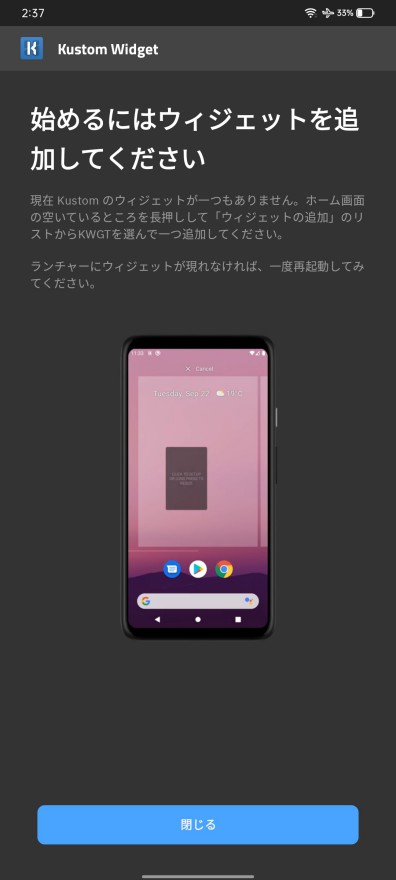
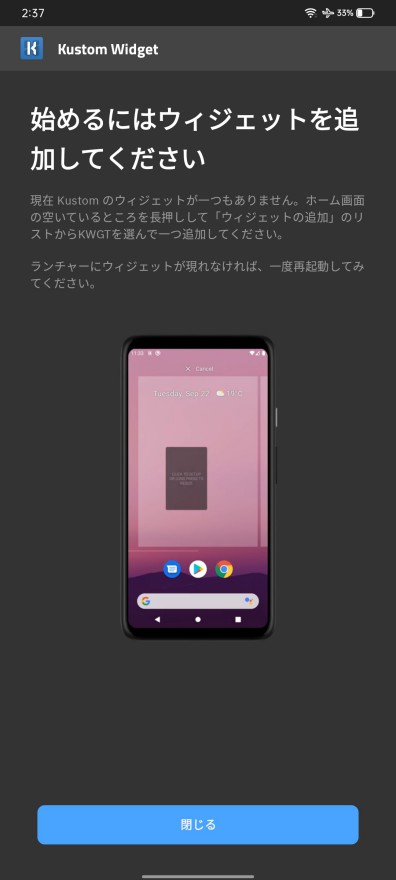
初回であれば「探索」、ウィジェット作成後であれば「空き容量」の画面が表示されます。右上の「︙」から、プレビューする背景やアプリの設定を変更できます。
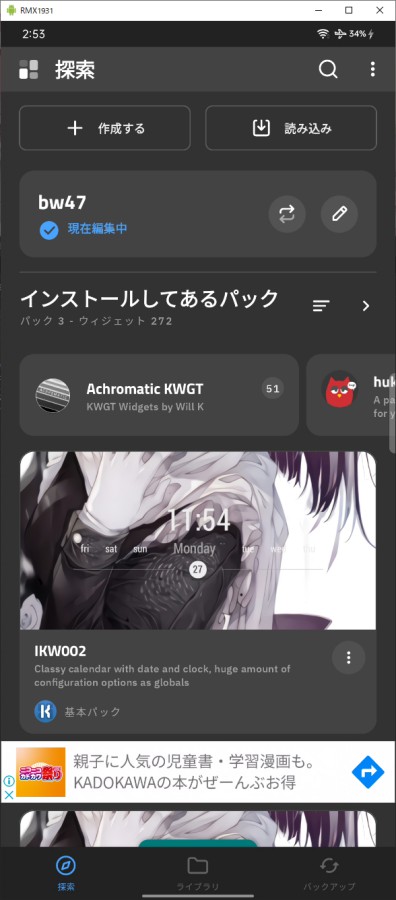
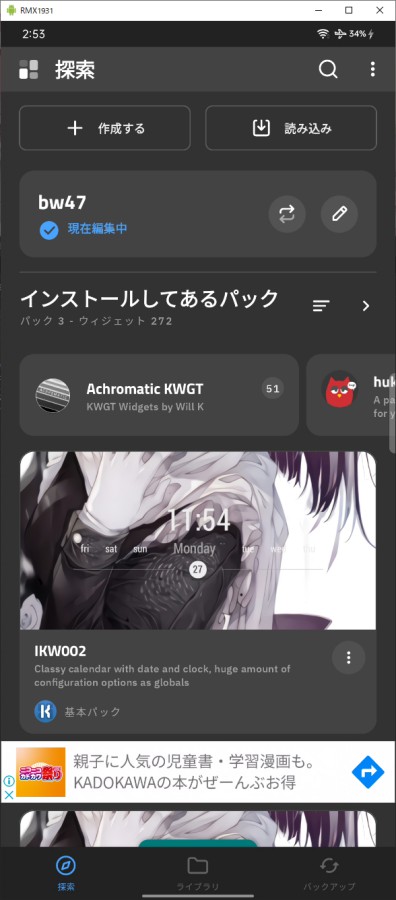
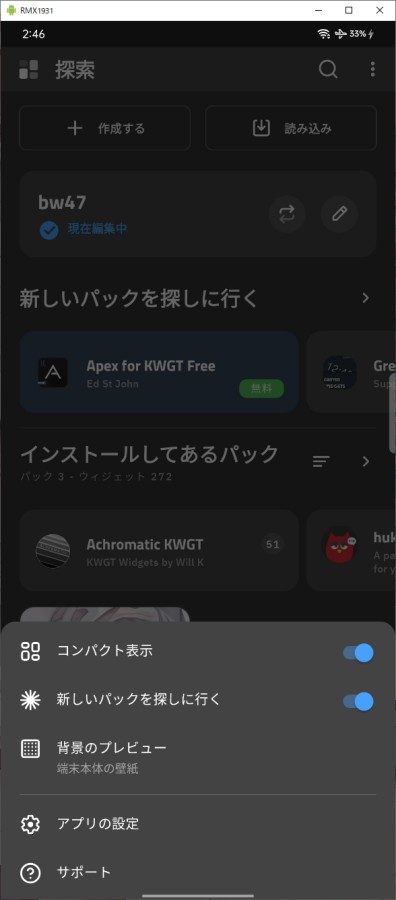
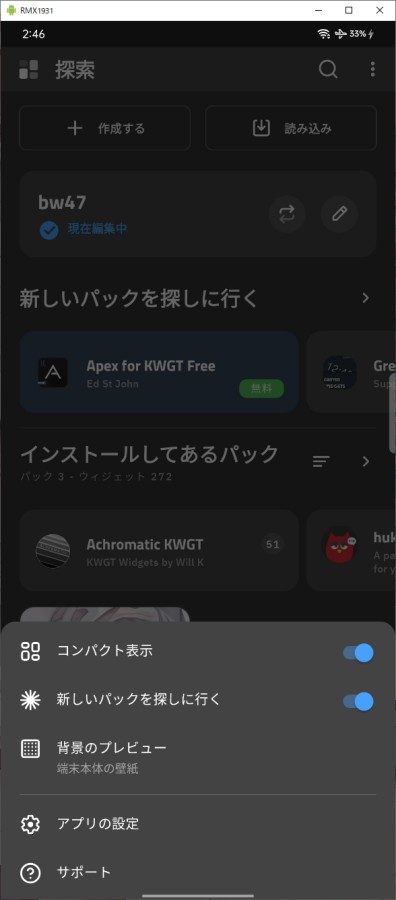
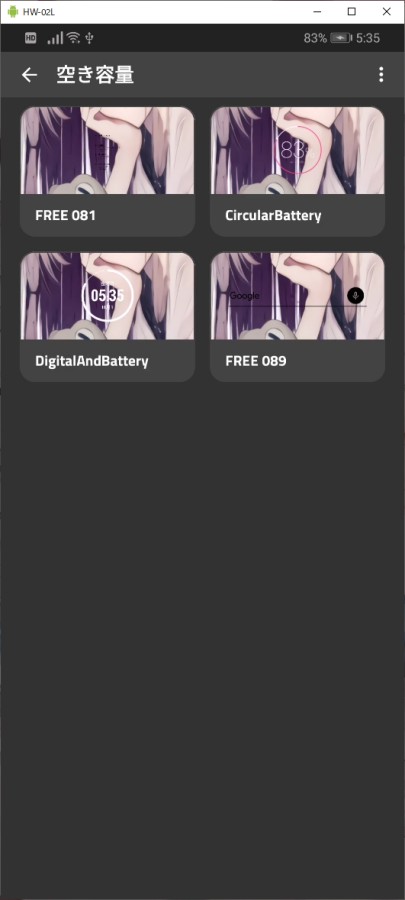
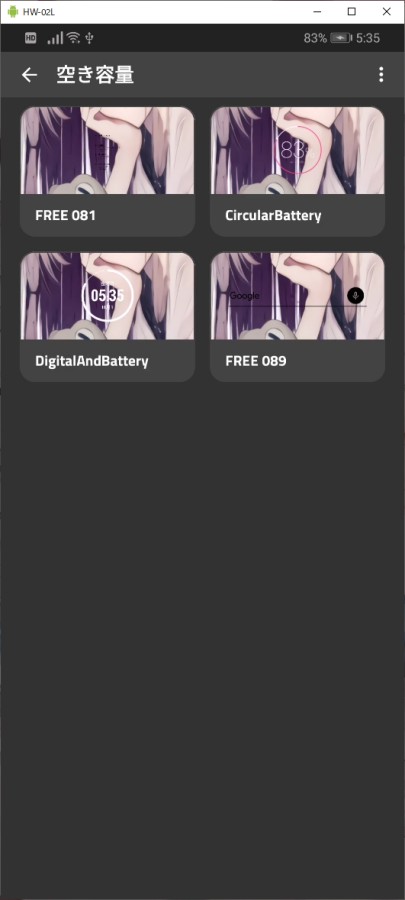
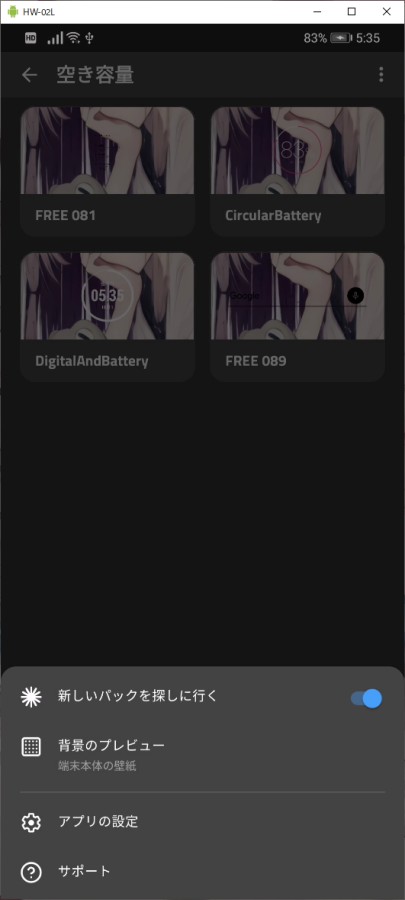
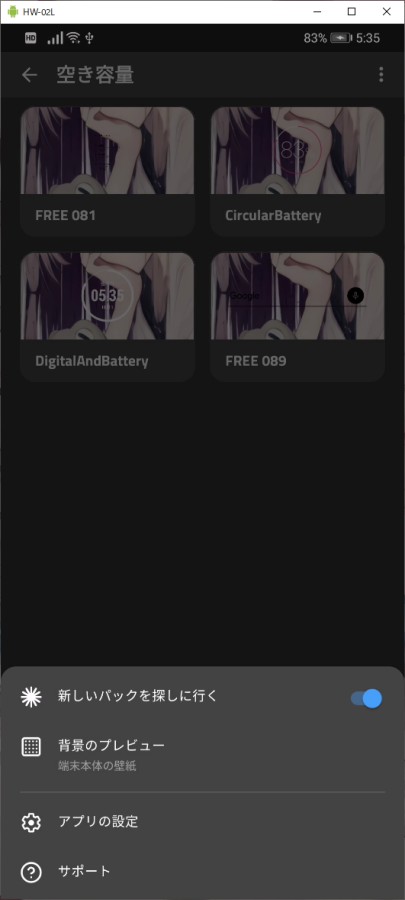
設定
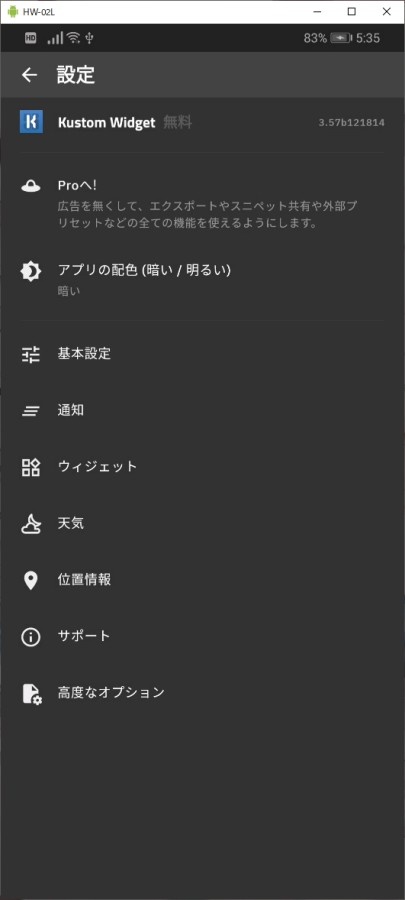
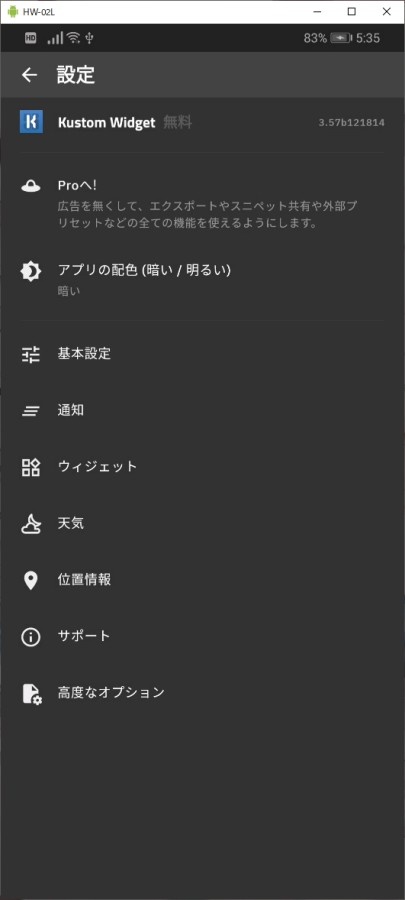
アプリの配色
アプリ内の配色(テーマ)を変更できます。
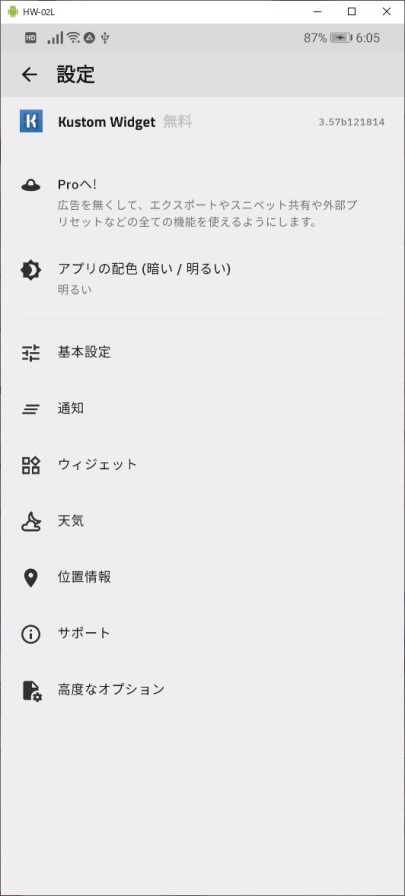
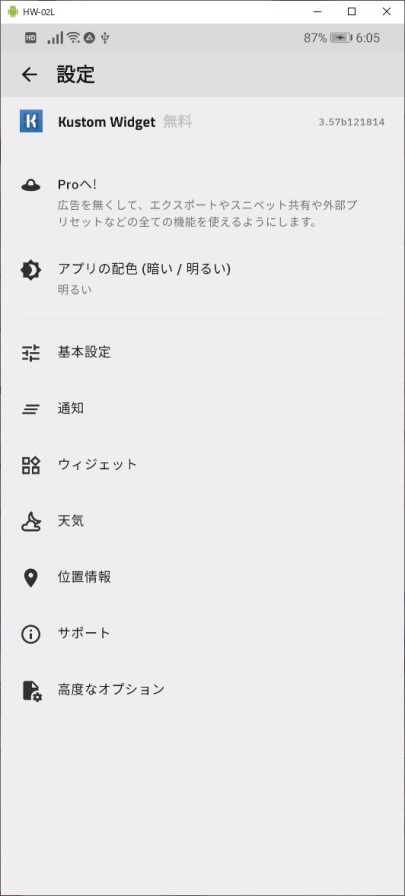
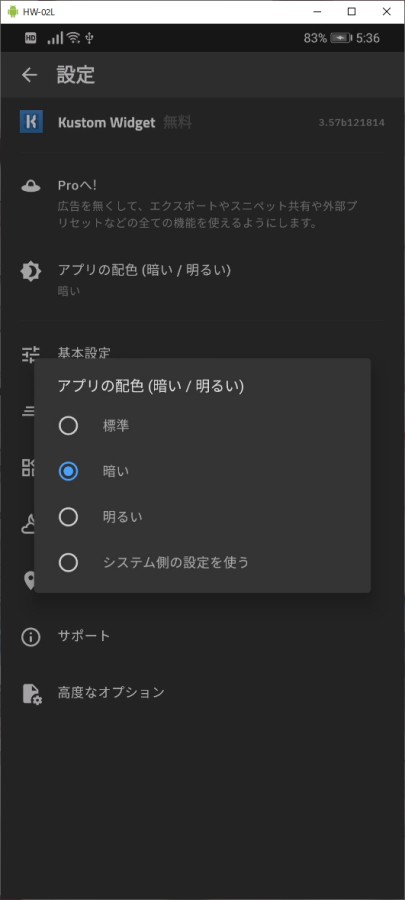
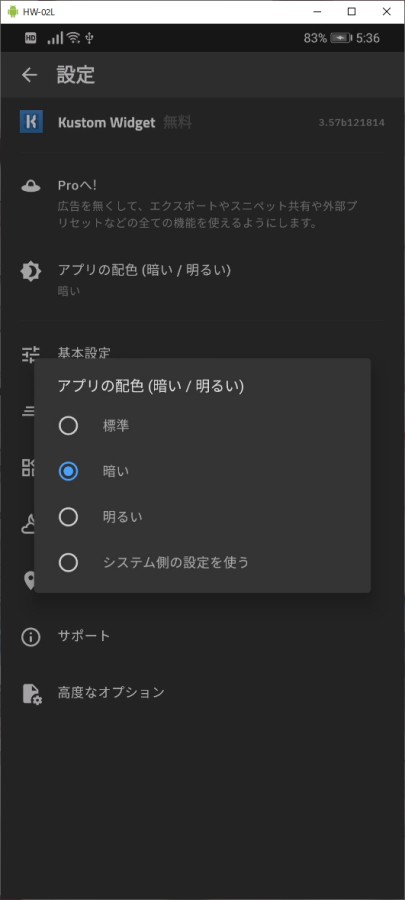
基本設定
各種「KWGT Kustom Widget Maker」の基本設定ができます。
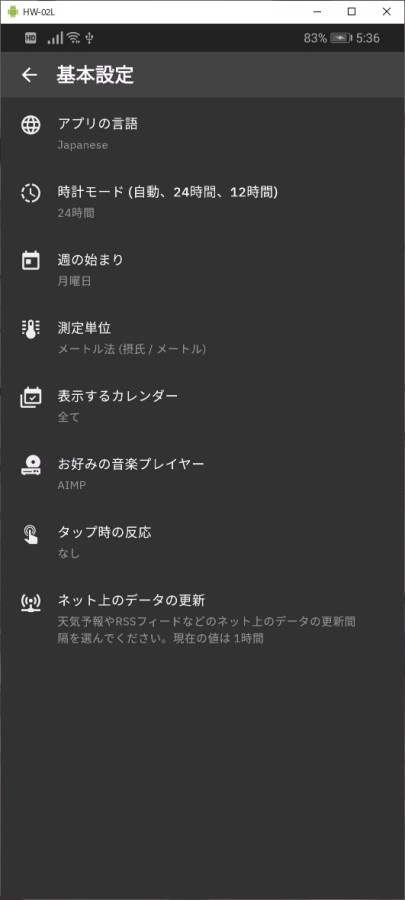
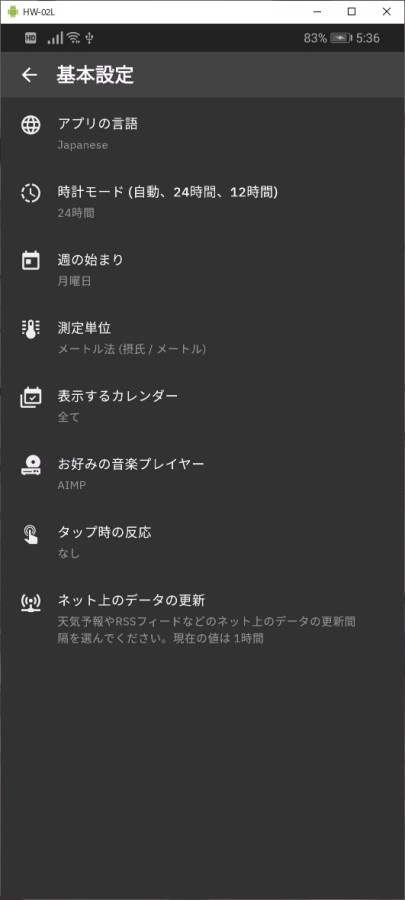
| 項目 | 内容 |
|---|---|
| アプリの言語 | アプリ内の言語を変更(端末内設定を優先) |
| 時計モード | 時間表示を、自動/12時間/24時間から選択 |
| 週の始まり | 週の始まりを任意の曜日に変更 |
| 測定単位 | 温度などの表示を、自動/摂氏/華氏から選択 |
| 表示するカレンダー | Googleカレンダーなどの予定を読み取り表示 |
| お好みの音楽プレイヤー | ウィジェット作成時にコントロールする音楽アプリを設定 |
| タップ時の反応 | タップ時の反応を、振動/軽く振動/なしから選択 |
| ネット上のデータの更新 | 天気やRSSなどのデータ更新間隔を、30分/1時間/2時間/4時間/8時間から選択 |
通知
「KWGT Kustom Widget Maker」稼働時に通知を出すのか、ロック画面では表示するのかを変更できます。
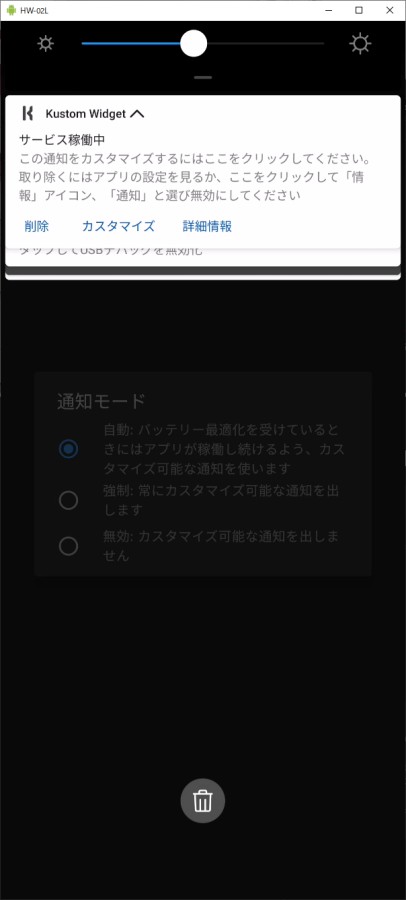
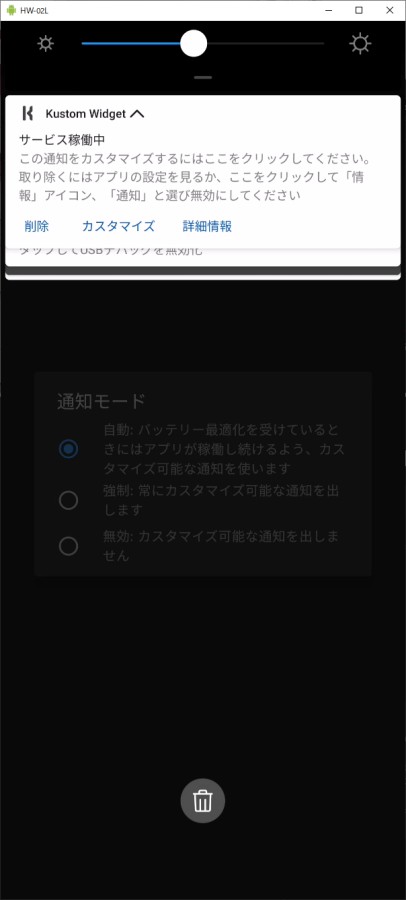
「無効」に変更し、AndroidのシステムからもOFFにすることで通知バー”には”常駐しなくなります。
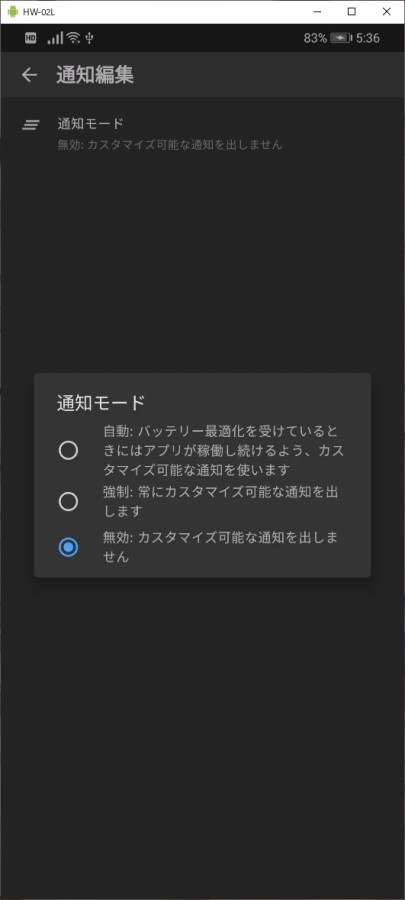
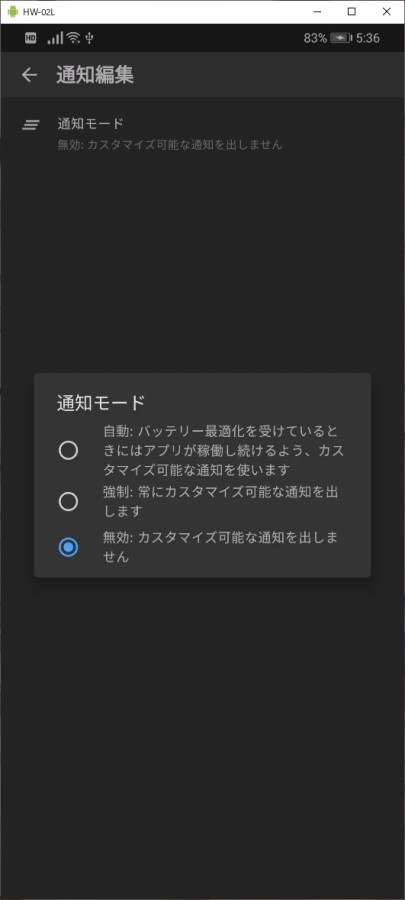
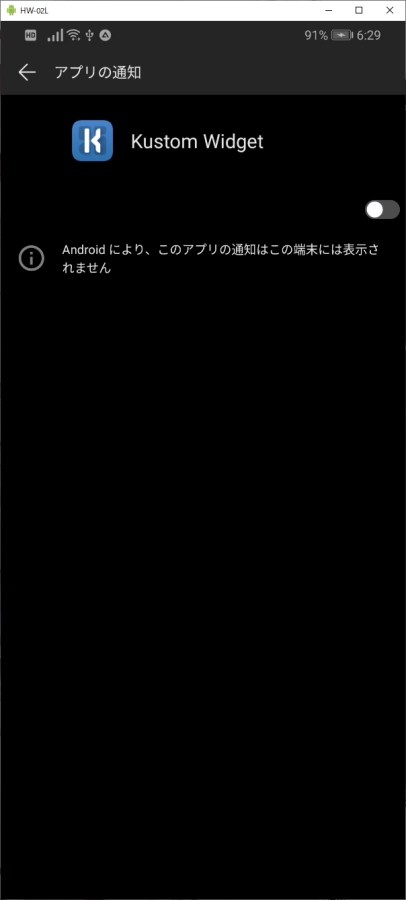
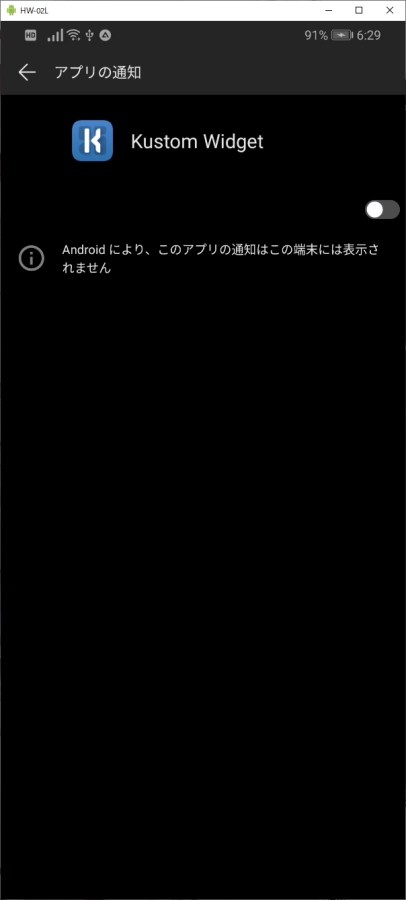
ウィジェット
ウィジェットの向きと大きさを設定できます。
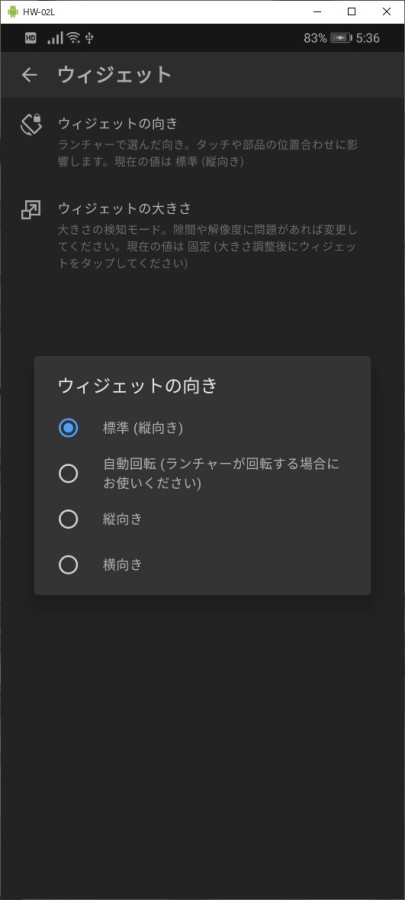
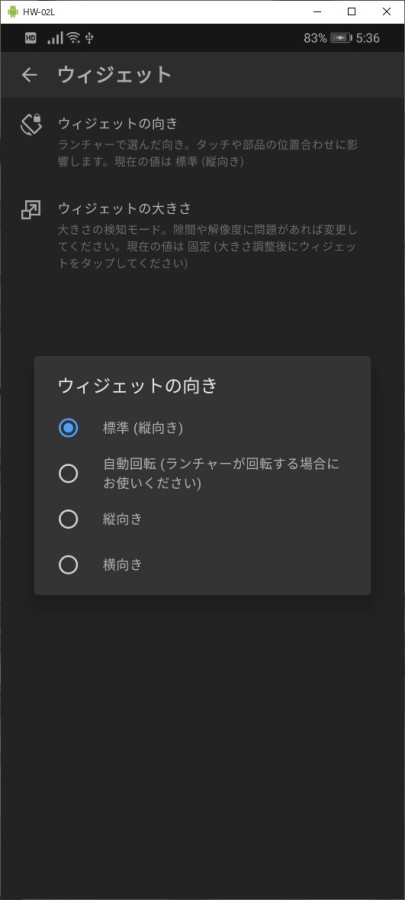
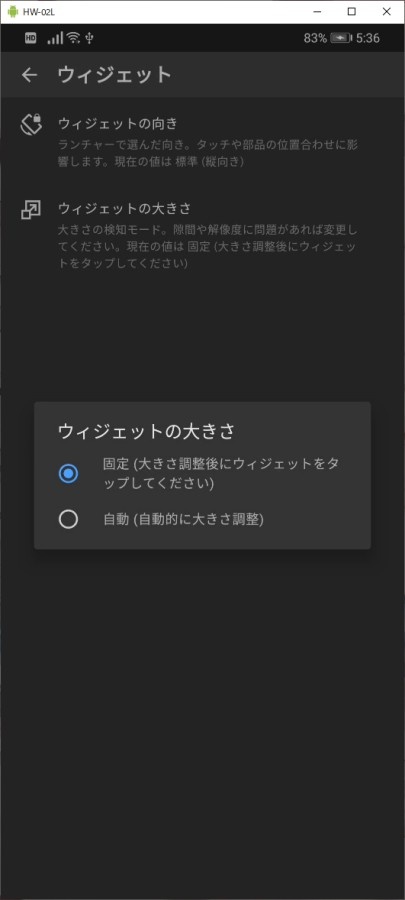
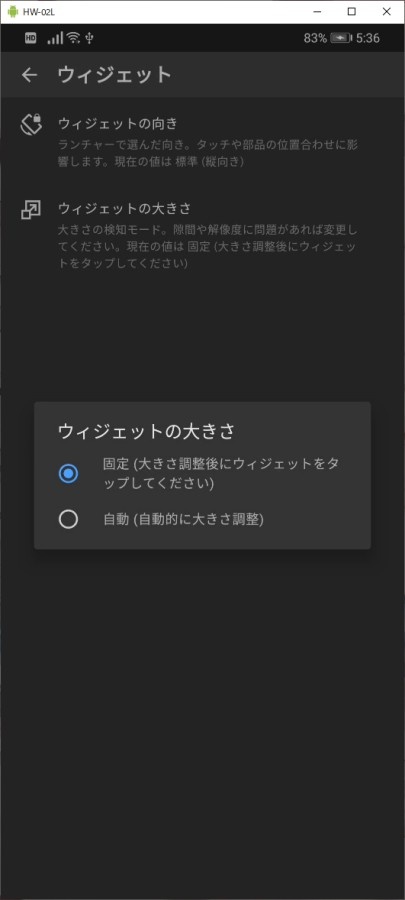
天気
天気情報を表示するウィジェットを作成した場合の、情報ソースを選択できます。日本が誇るYahooでも良いと思いますが、私が使った感じでは「Open Weather Map」が無難でした。
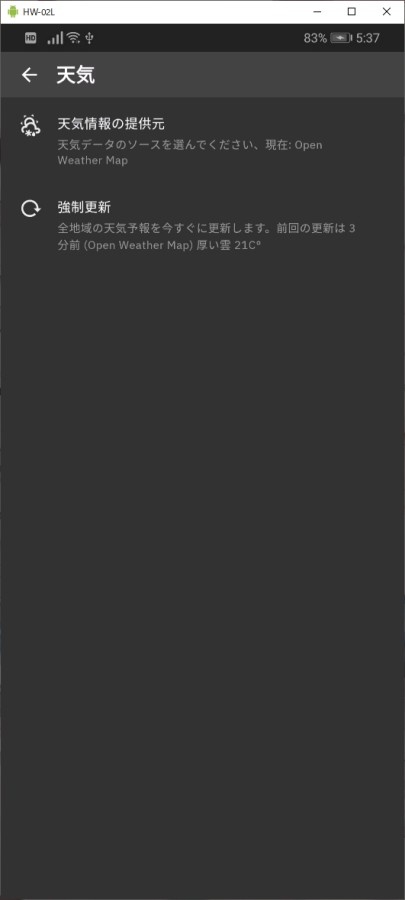
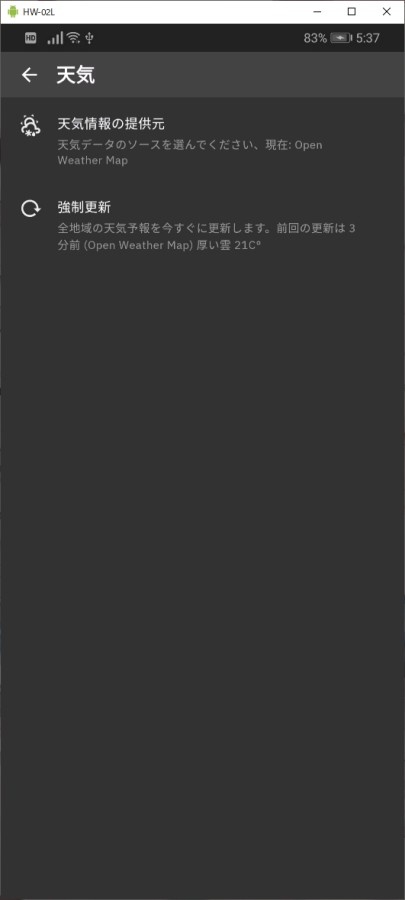
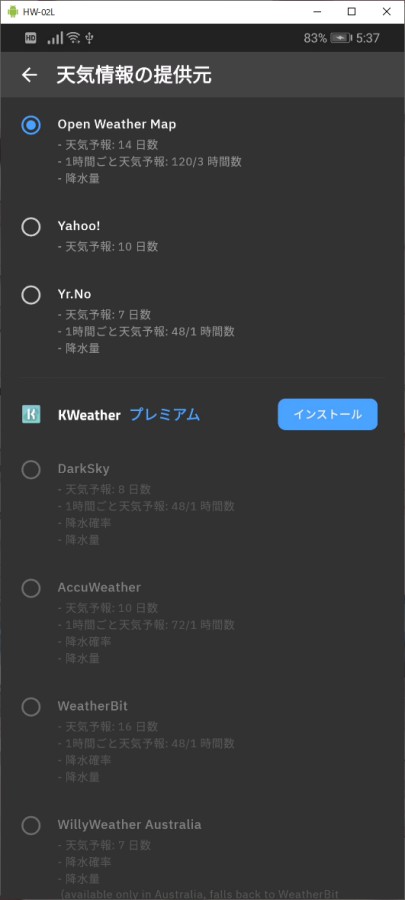
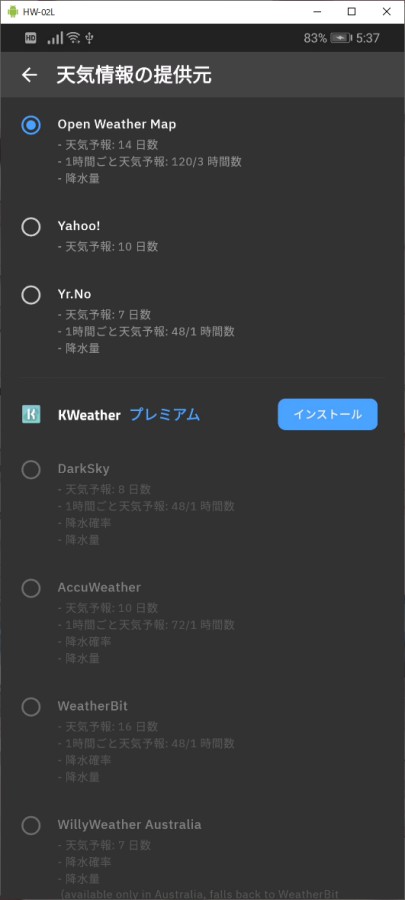
データの更新が遅い場合「KWGT Kustom Widget Maker」からこの画面へ移動し、強制更新することで強制的に表示を正すこともできます。
位置情報
天気や座標などで使用する位置情報の設定です。一度GPSの場所を読み込めば、あとはアプリ側で記憶します。
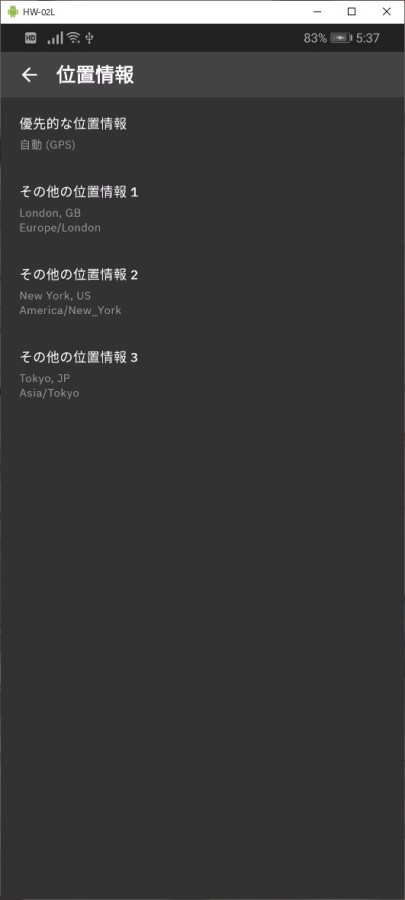
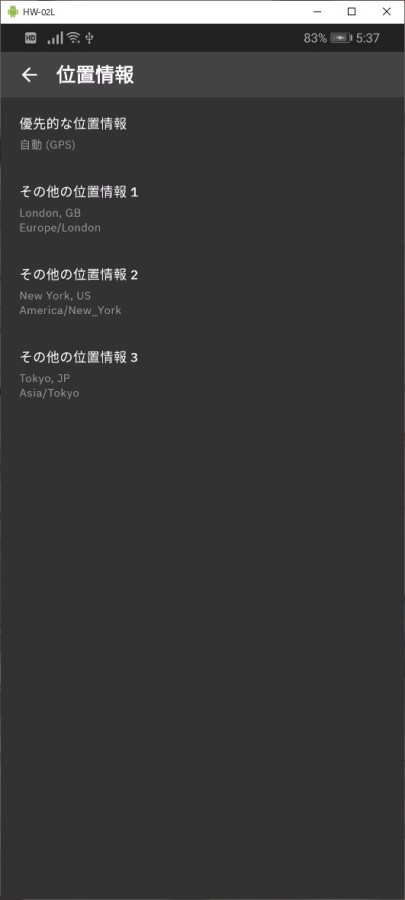
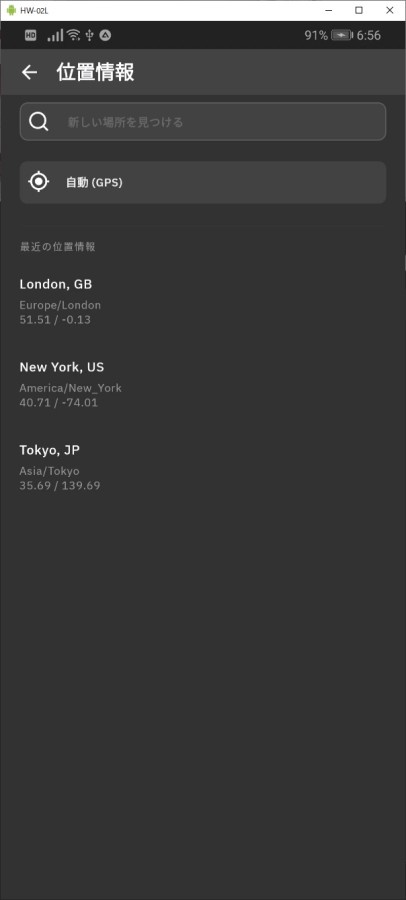
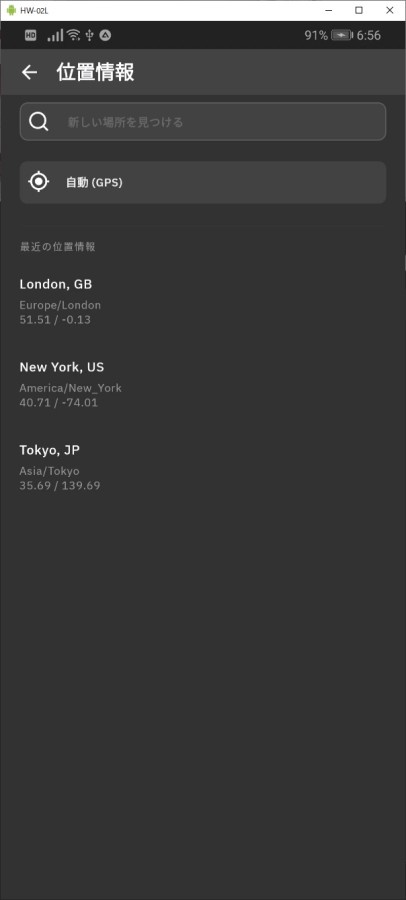
優先的に読み込む位置を自動(GPS)で認識させる他、検索した位置に変更することもできます。
高度なオプション
その他の高度なオプション設定。
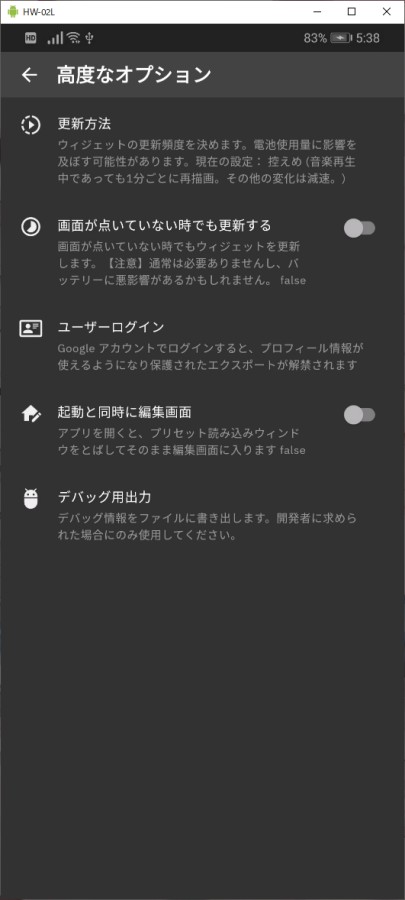
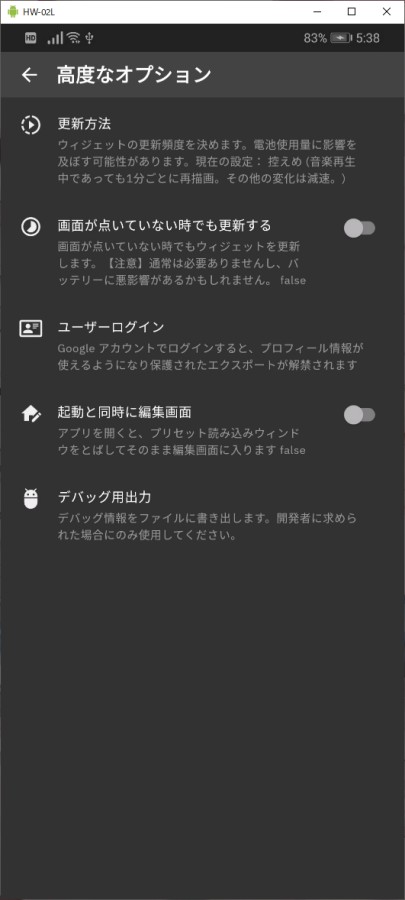
| 項目 | 内容 |
|---|---|
| 更新方法 | ウィジェットの更新頻度を選択 ・標準(位置情報は1分、音楽は5秒ごとに再描画) ・控えめ(音楽再生時も1分ごとに再描画し、その他変化は減速) ・適宜(充電時は1秒毎、それ以外は標準と同じ間隔) ・高速(状況に関わらずに全て1秒毎に再描画) ※高速モードではバッテリーを急速に消費 |
| 画面が点いていない時でも更新する | スリープ時でも更新方法に応じて再描画 ※バッテリー消費が割と増えます |
| ユーザーログイン | Googleアカウントでログインすることでプロフィール情報が解禁 保護されたエクスポートが使用可能に |
| 起動と同時に編集画面 | アプリ起動時にプリセット読み込みウィンドウを飛ばして編集画面に移動 (ON/OFF切り替えてみましたが、無料版では変化なし…?) |
| デバック用出力 | デバック情報をファイルに書き出し (無料版では、kustomの案内ページに飛ばされるのみ…?) |
ウィジェット作成
ベースウィジェットを設置
各種Androidランチャー(ホームアプリ)を長押しし、ウィジェット一覧を表示します。「Kustom Widget」の項目からベースとなるウィジェットを、作成したいサイズに合わせてホームに設置。
「1×1」や「4×2」などサイズが色々ありますが、ぶっちゃけ後から自由に変更できるので、どれを選択しても最終的にできるモノは変わりません。
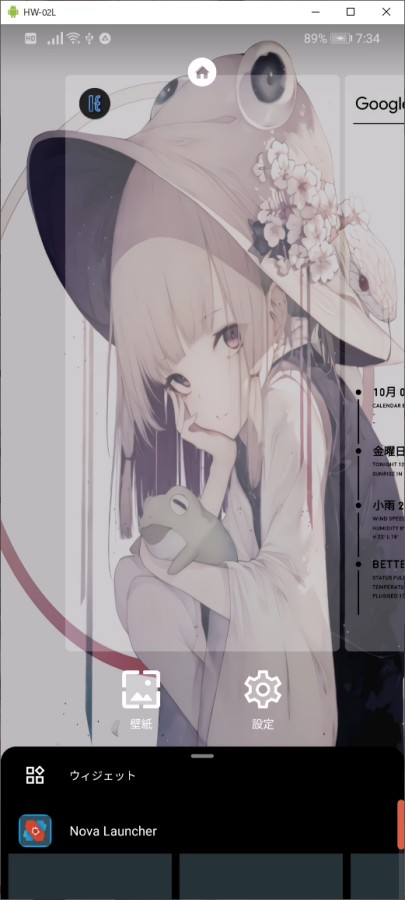
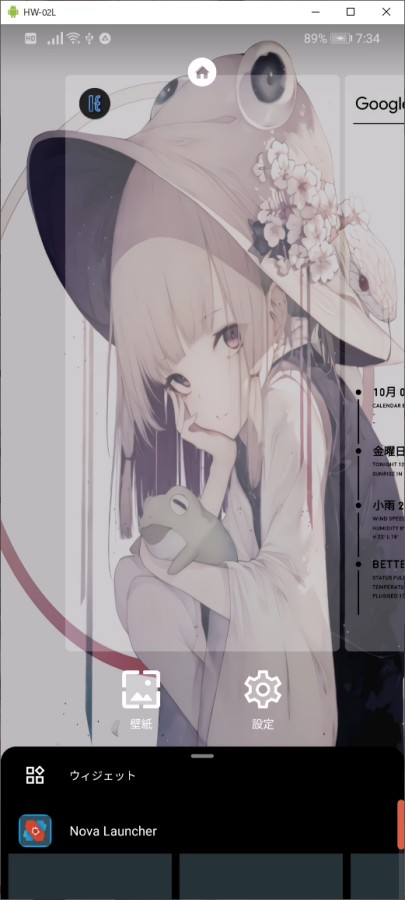
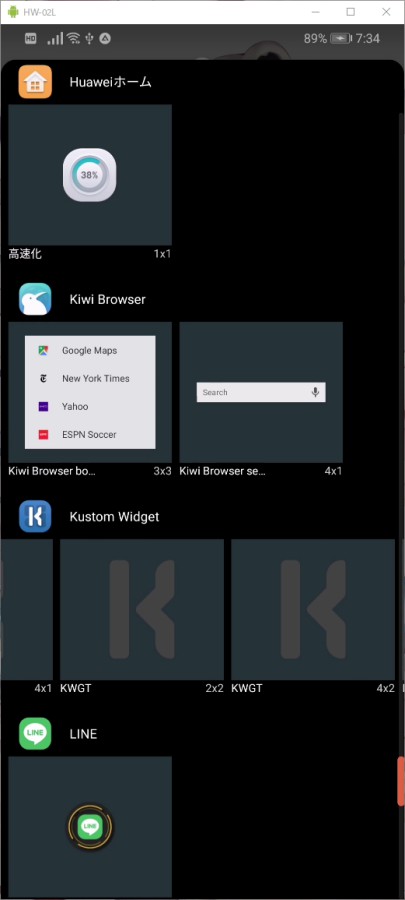
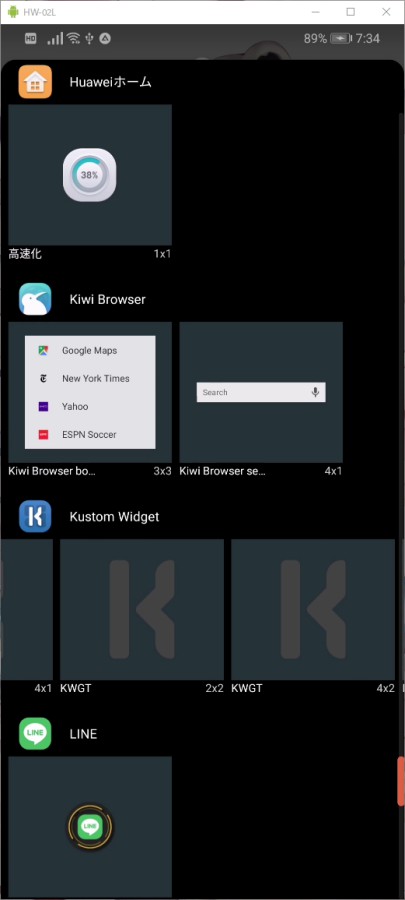
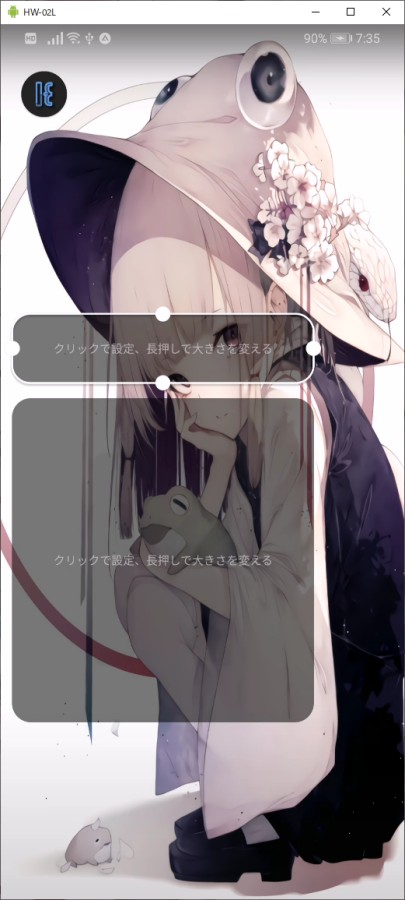
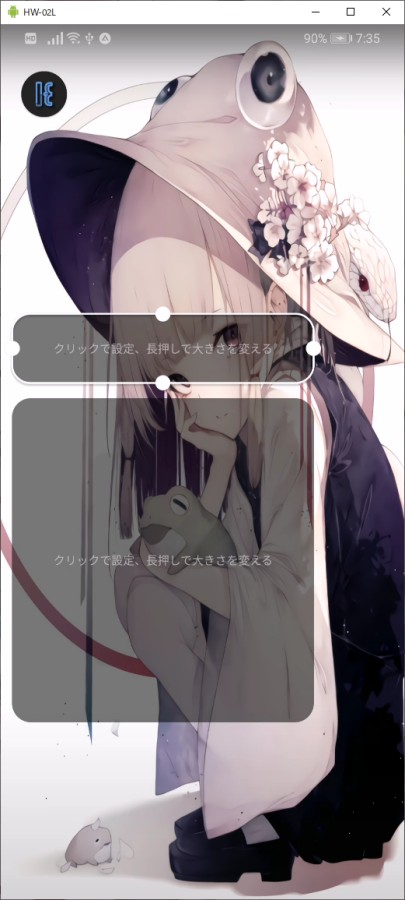
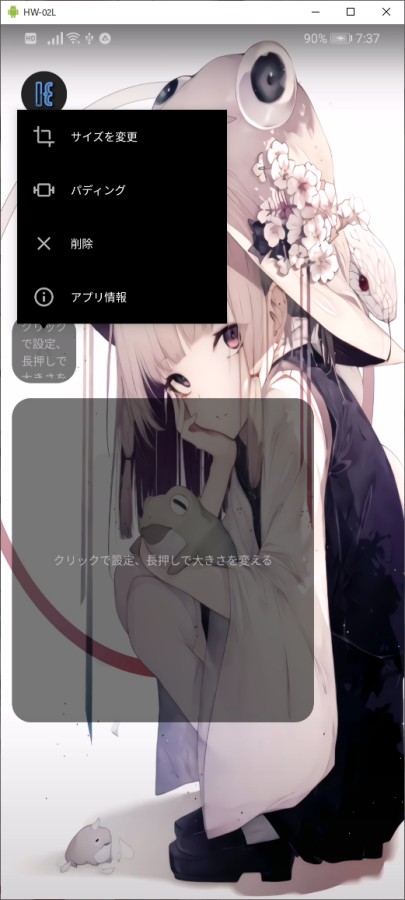
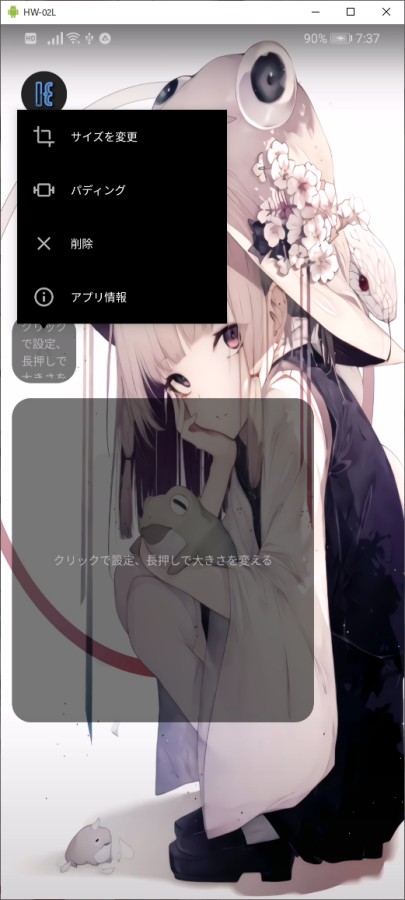
作成方法の選択
設置したウィジェットをタップすると「探索」画面が開きます。「作成する」で1から作成し「読み込み」ではエクスポートされたものをファイルマネージャーなどから読み込んで作成します。






「新しいパックを探しに行く」で、ストアにて配信されている有志などが作成したプリセットパックをダウンロード(ストアへ移動)できます。
「インストールしてあるパック」は、探してインストールしたパックの一覧からプリセットを選択してウィジェットを作成できます。
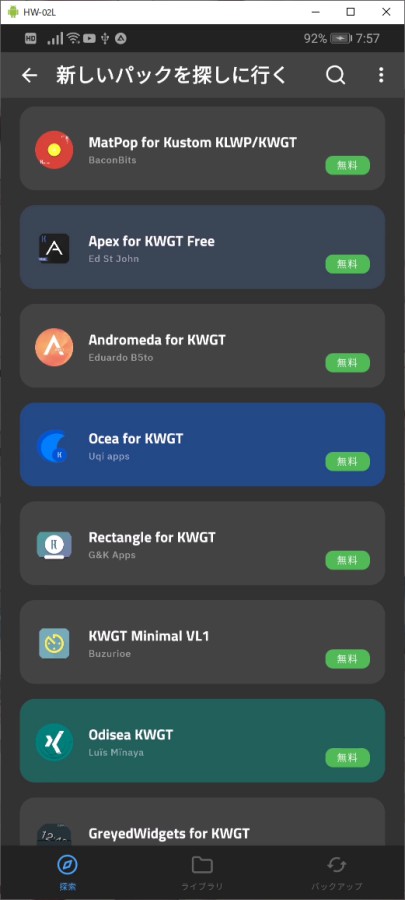
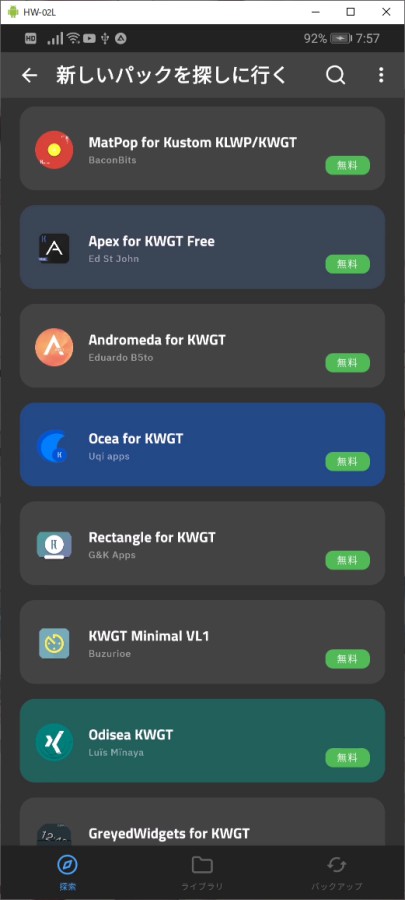


基本パックでも割と良いプリセットが揃っていますが、有志のプリセットパックを導入して作成した方が満足度は高いです。
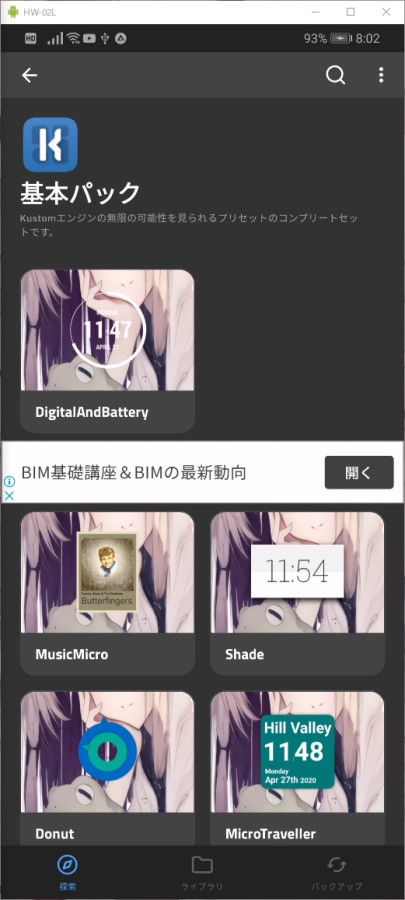
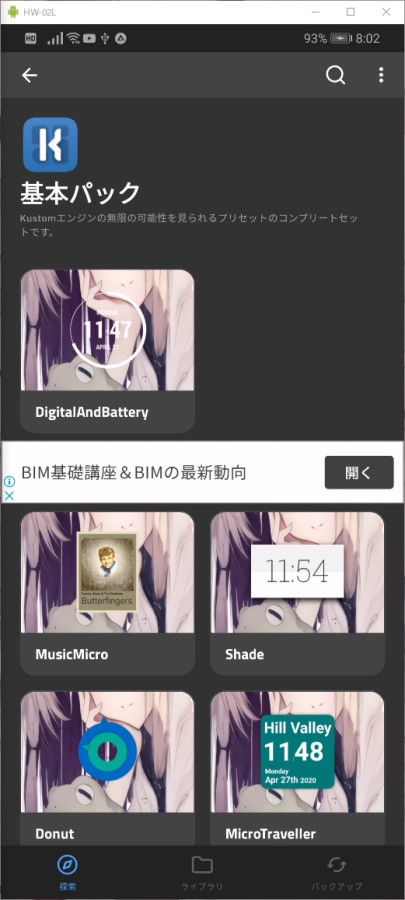
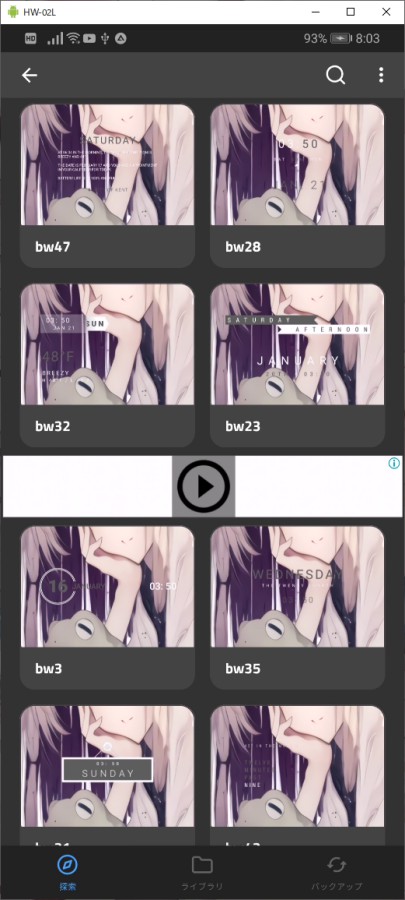
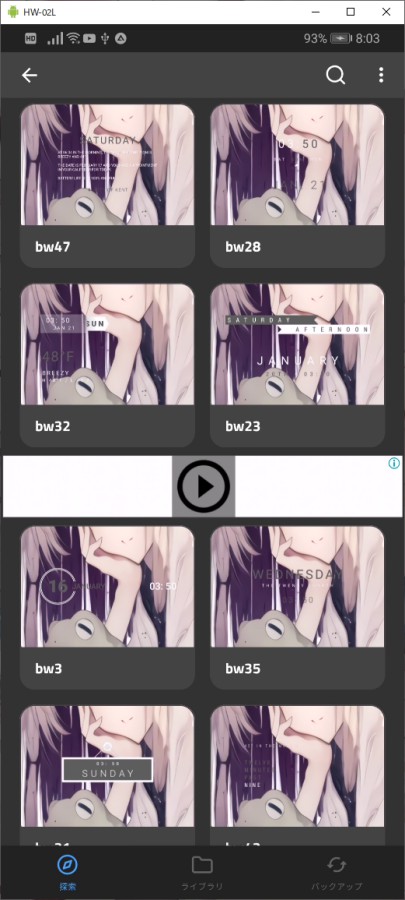
作成テスト
取り敢えずこんな感じのホームがあったと仮定して、日付と時間、バッテリーを表示するウィジェットを作成してみます。作成には「Achromatic KWGT」のbw16をプリセットに用いました。


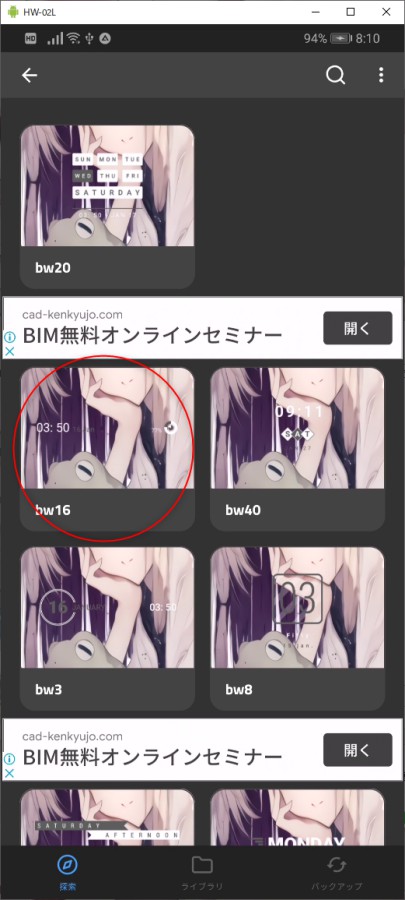
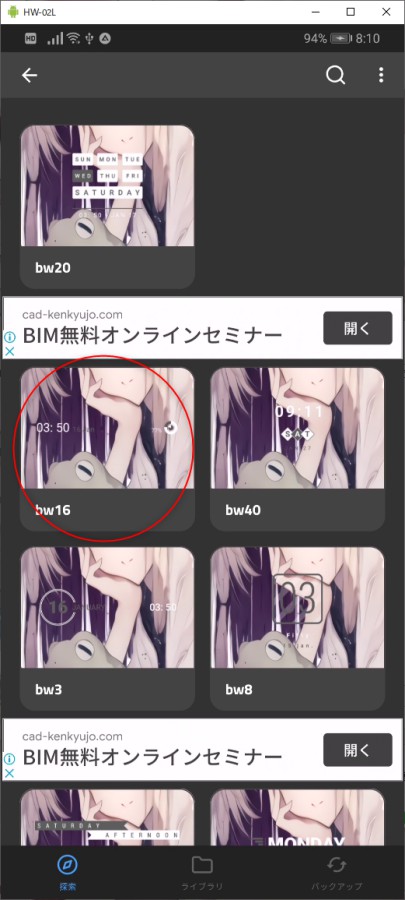
プリセットをタップすると、読み込んで編集の画面になるので「レイヤー」へ移動します。レイヤーのスケールを35に変更して保存し、取り敢えずホームへ戻りウィジェットの状態を確認。
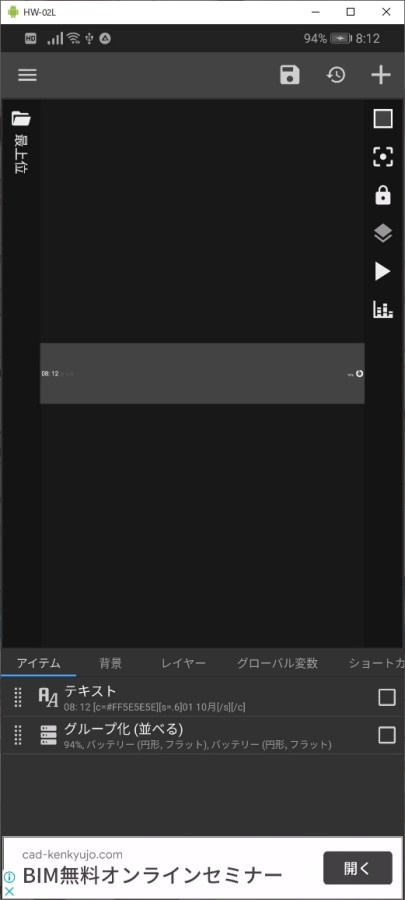
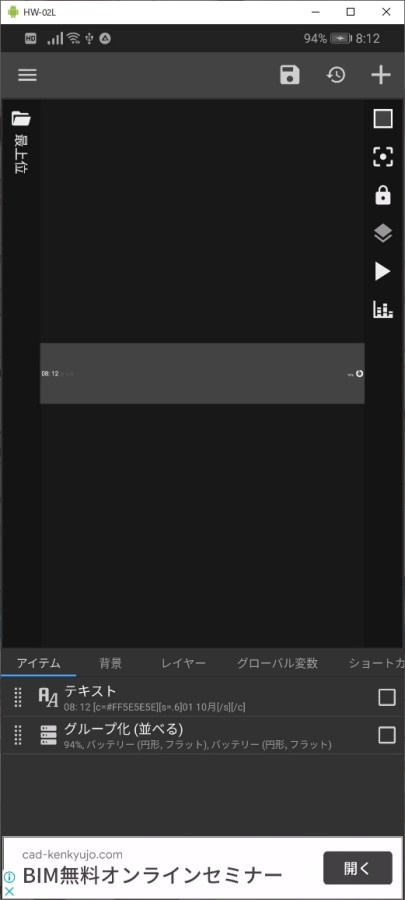
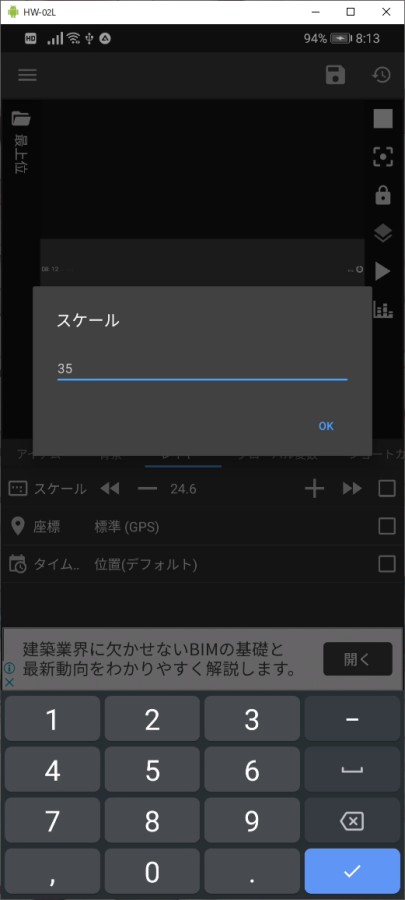
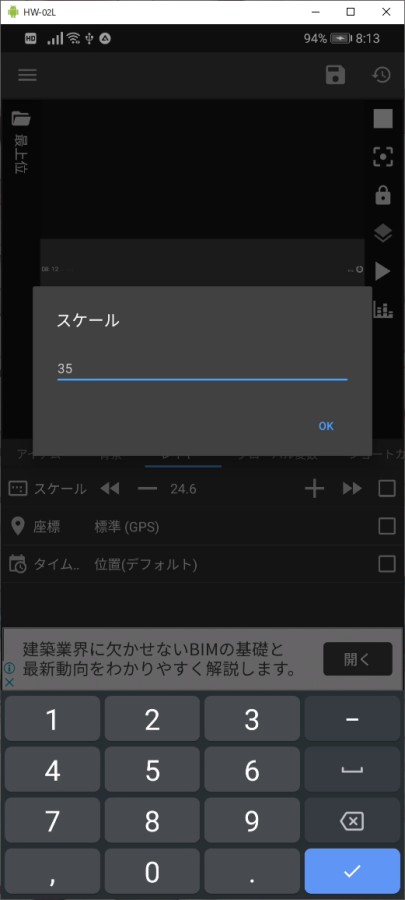


35だとスケーリングサイズが小さすぎたみたいなので、もう一度サイズを変更。
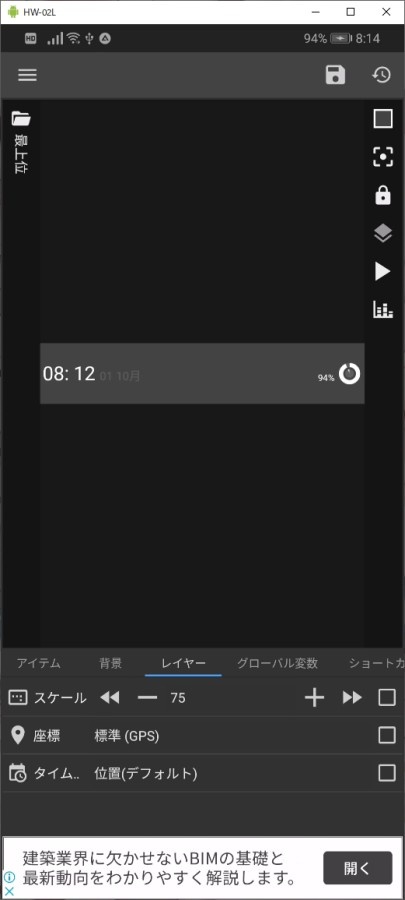
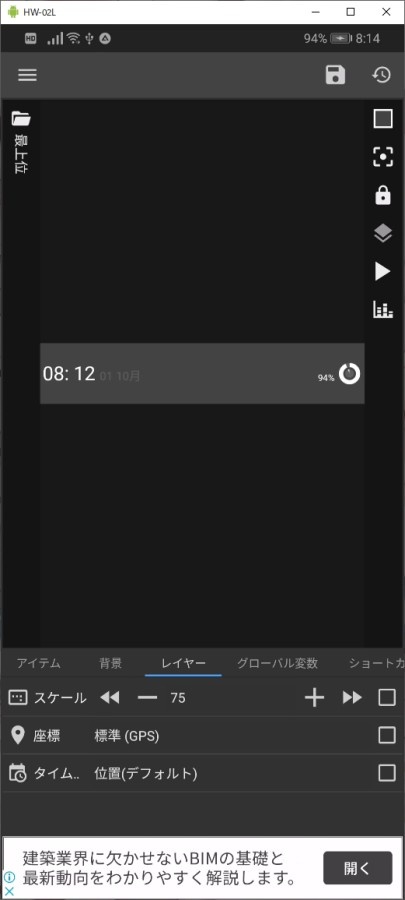


75で視認できるようになったので、ここから設定を詰めます。ウィジェットをホームにパティングして、スケールを90まで変更し「アイテム」へ移動。
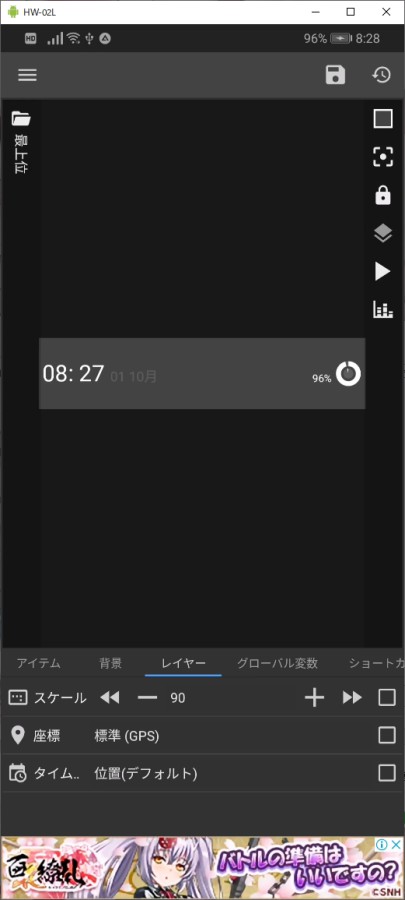
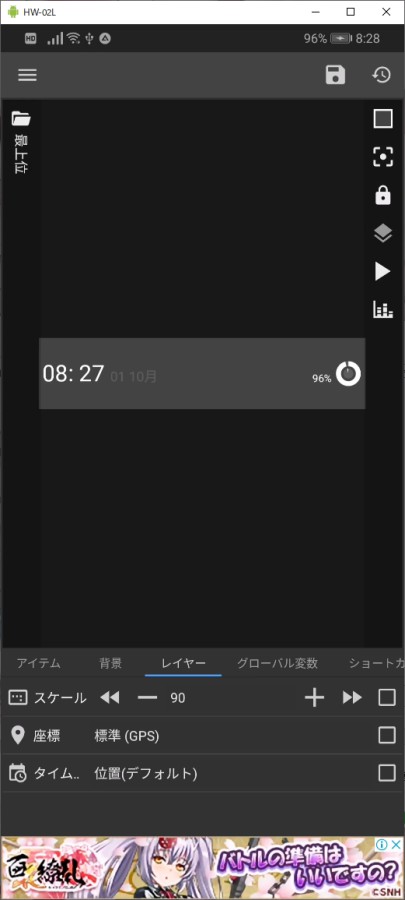
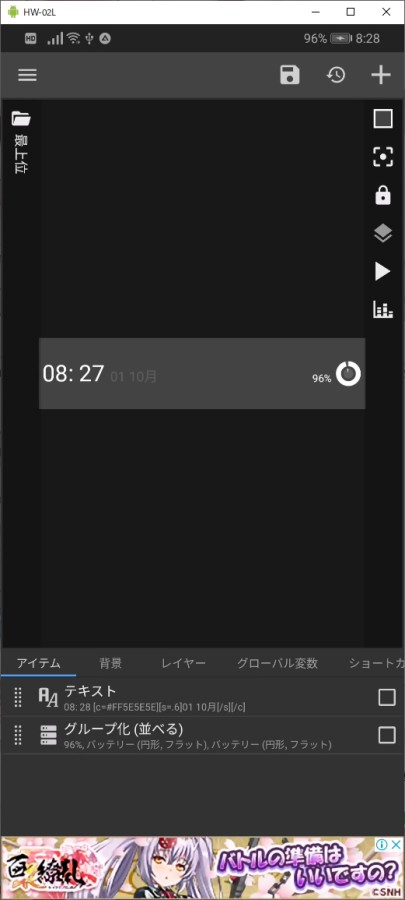
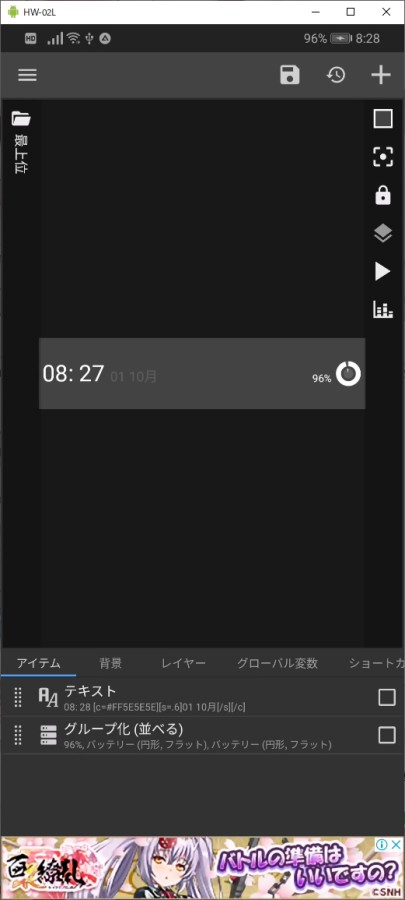
時計部分のサイズとバッテリーの%表示位置を微調整。
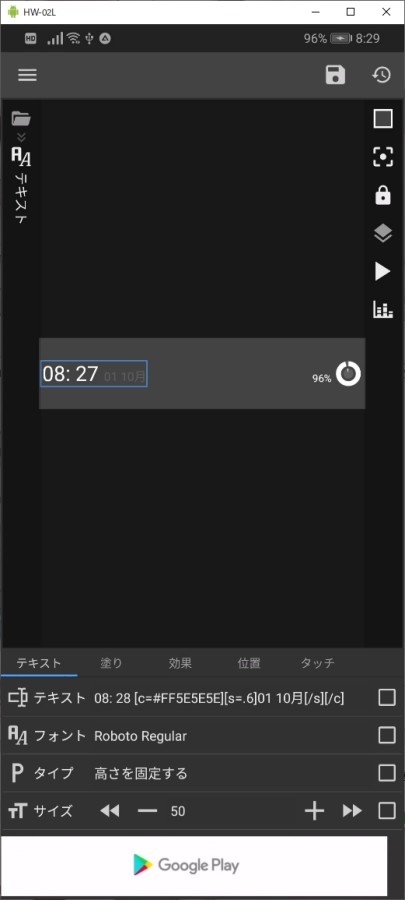
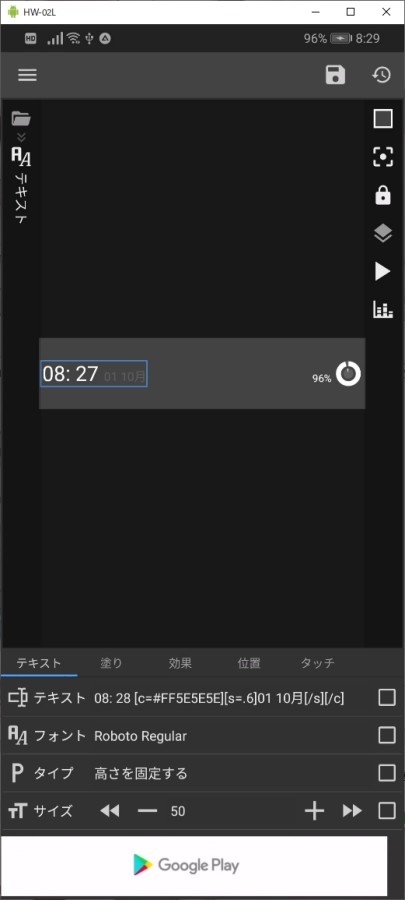
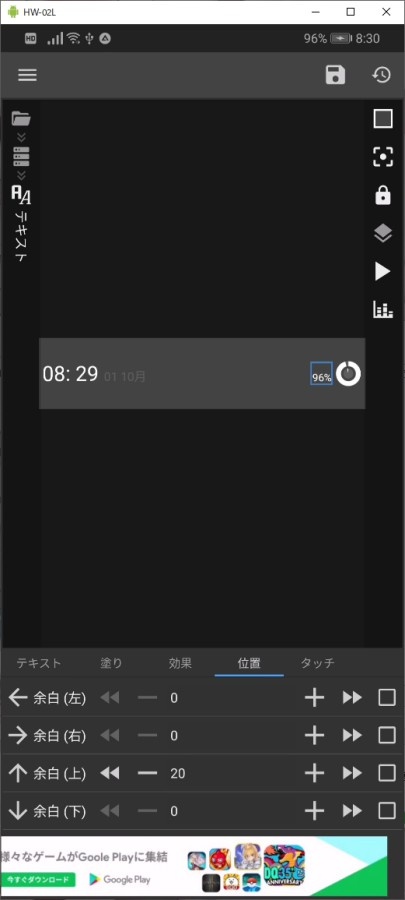
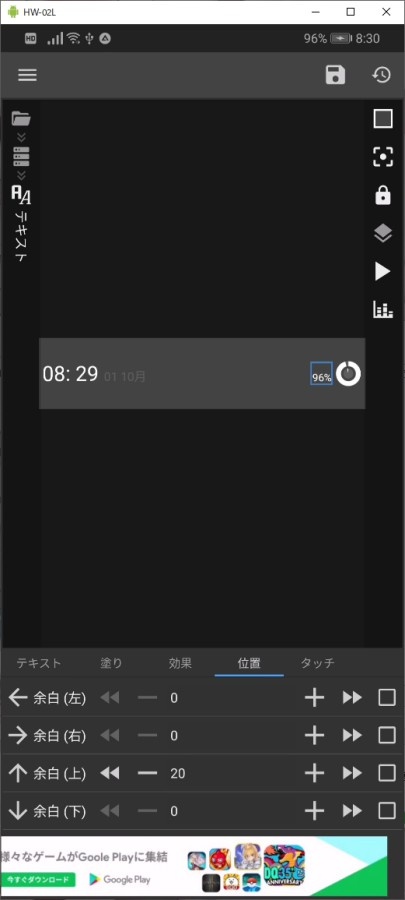
下側へウィジェットを移動し、それっぽくなりました。


ウィジェットにアクションを割り当てる
このままでも悪くはないのですが、誤タップする度に編集画面が開かれて鬱陶しいのと、ただの設置ウィジェットでは折角「KWGT Kustom Widget Maker」で作成した意味がありません。
なので、タップ時のアクションを割り当てます。作成したウィジェットの編集画面を開き「タッチ」へ移動。(ウィジェットによってはショートカットでも割り当て可)アクションの一覧が表示されるので割当したいアクションを選択します。
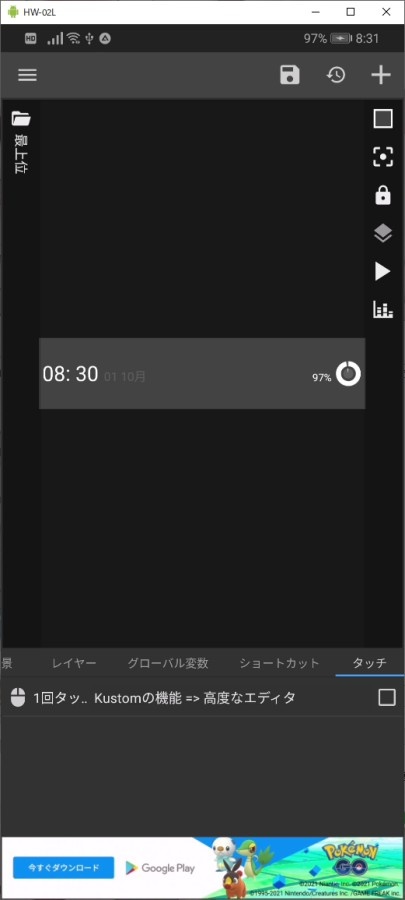
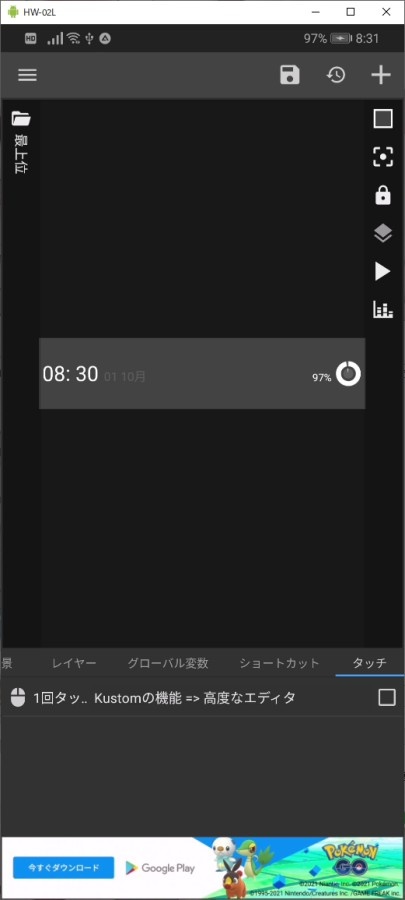
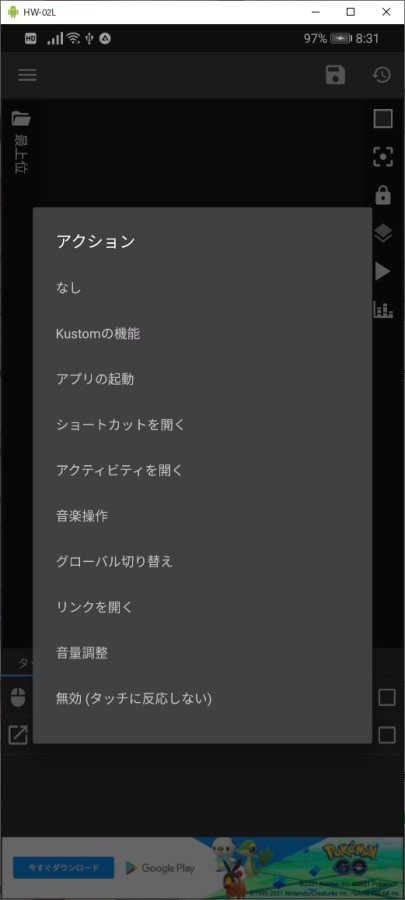
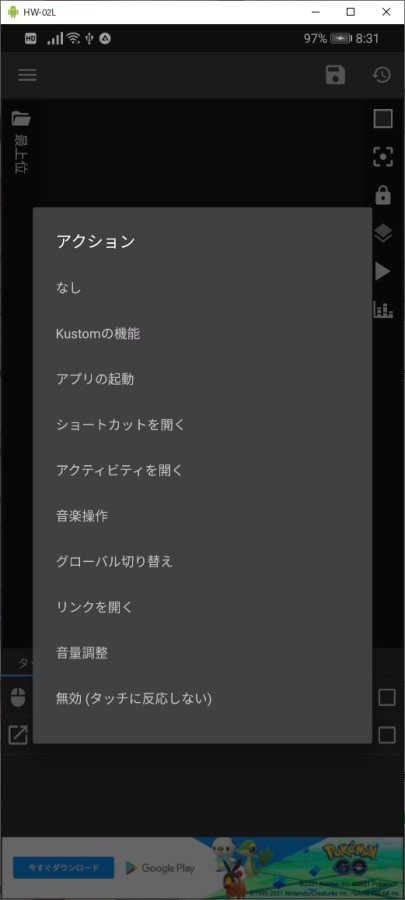
今回は、タップ時に電池の最適化や詳細を確認したいので「オプティマイザ」の「電池」を開くアクティビティを設定します。
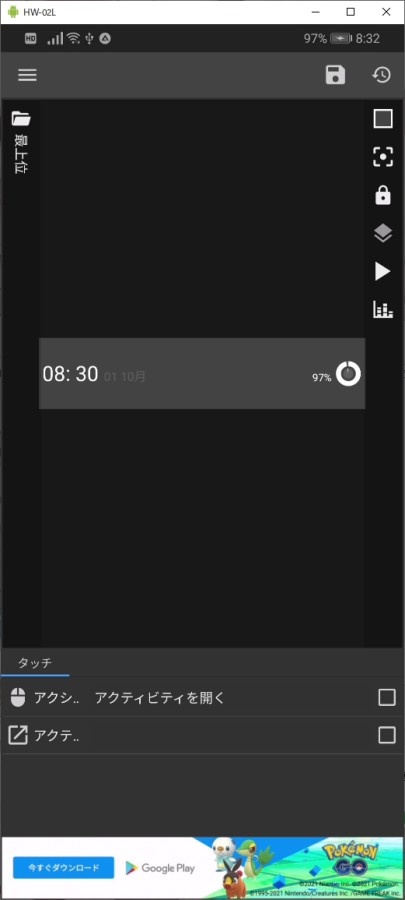
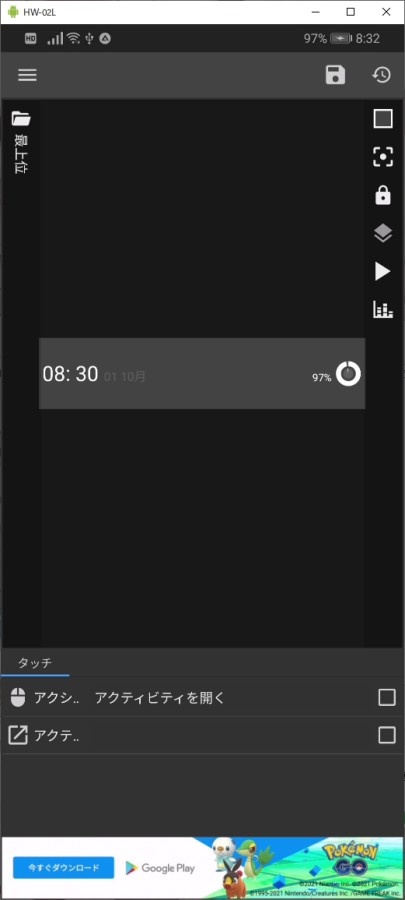
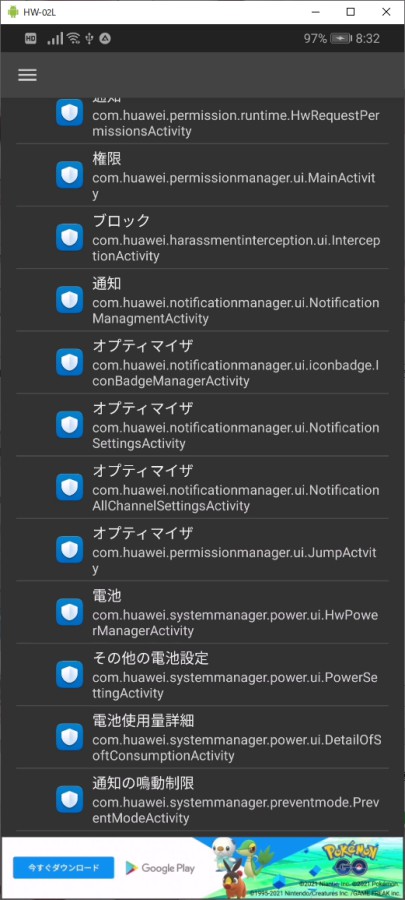
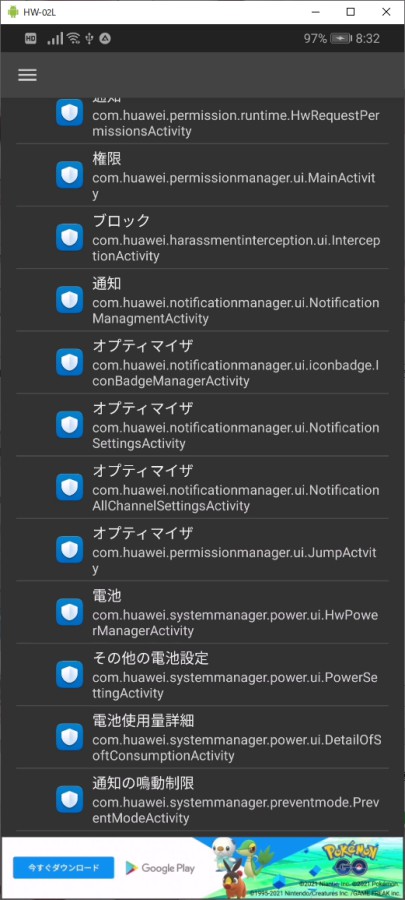
こんな感じで、ウィジェットから特定のアプリやアプリ内アクティビティを開けるので、かなり便利に使えます。


レイヤーの位置・サイズ微調整
検索バーなどの「4×1」であれば、テスト作成時のようにスケールを変更するだけでそれっぽくなりますが、中々しっくりくるサイズにならない、スケールを拡大すると枠からはみ出ることもあります。
例として、こんな感じのウィジェットを「5×1」で一度作成した場合、サイズを大きくしようとスケールを95に拡大したら右にズレました。


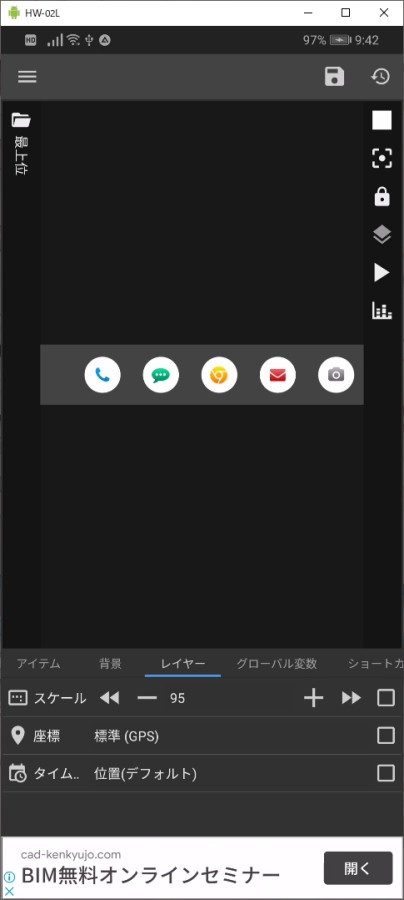
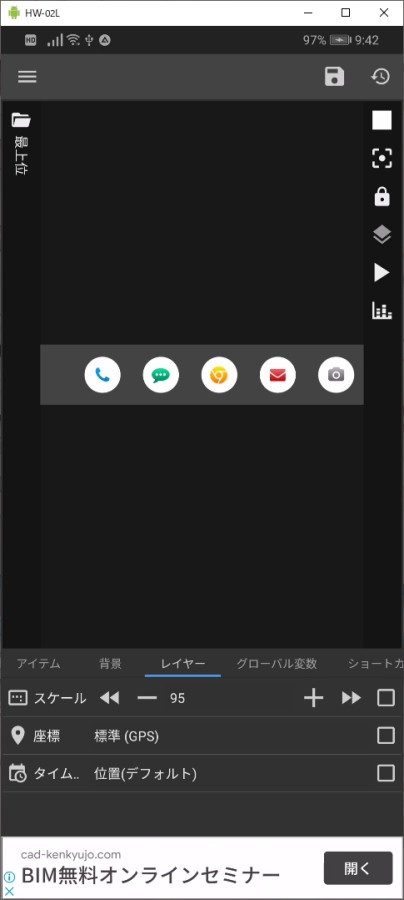
こういう場合は、一度「4×1」にリサイズしスケールを80辺りに変更。


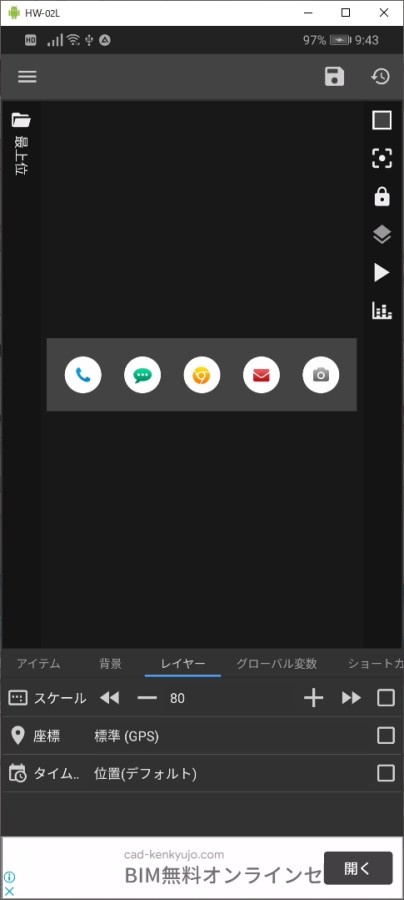
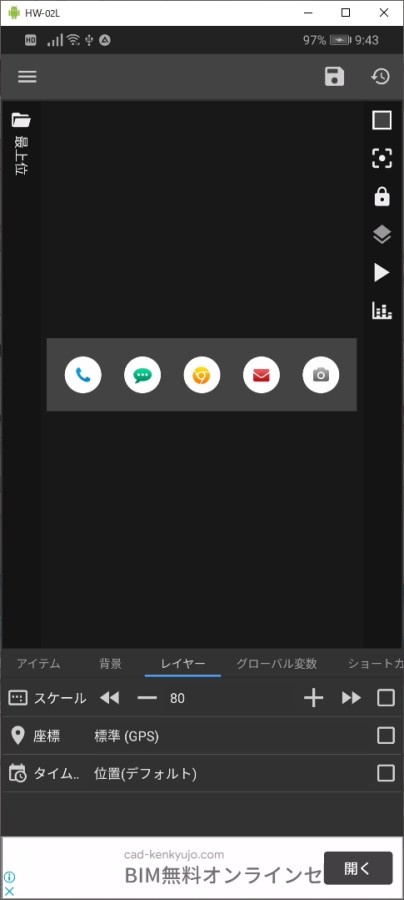
再度「5×1」にリサイズして、スケールを設定したかった95以上(100)にします。


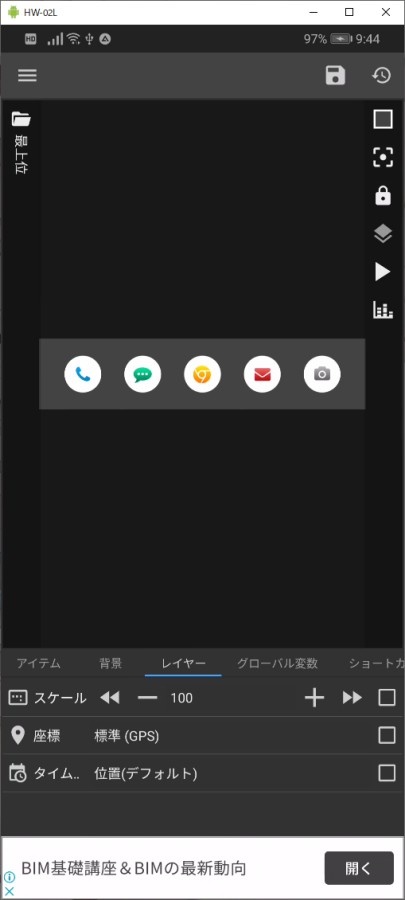
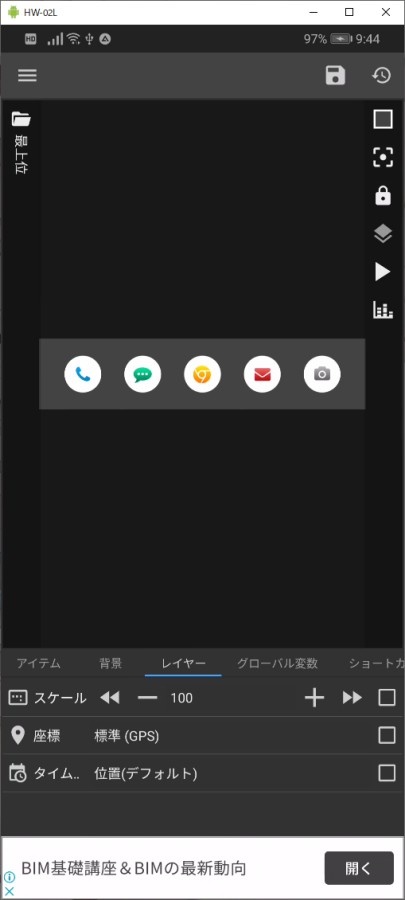
リスケール後にホーム画面からウィジェットをパティングすることで、こんな感じでそこそこ綺麗にサイズを微調整できます。


注意点
「KWGT Kustom Widget Maker」でウィジェットを作成するのは便利で楽しいのですが、注意点もあります。
例えば、最初からプリセットに特定のアクションが割り当てられているウィジェットを作成したとして、微調整のためにウィジェットをタップすると、編集ではなくアクションが割り当てられているのですが…アクションが実行できなかった場合、ランチャーがクラッシュします。
デフォルトのランチャーを置き換えている場合、置き換えた設定もリセットされ勝手に端末のデフォルトランチャーが起動します。元のランチャー(この場合、Nova Launcher)に戻ろうとしても、設定がリセットされているので戻れず、正直焦ります。






が、クラッシュしたとはいえAndroidデフォルトランチャーの設定がリセットされただけなので、通知バーから設定を開き、ランチャーを変更し直せば直ります。
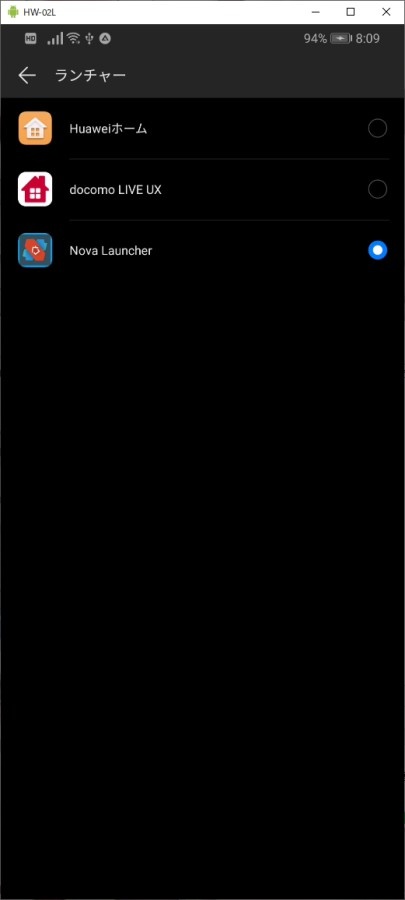
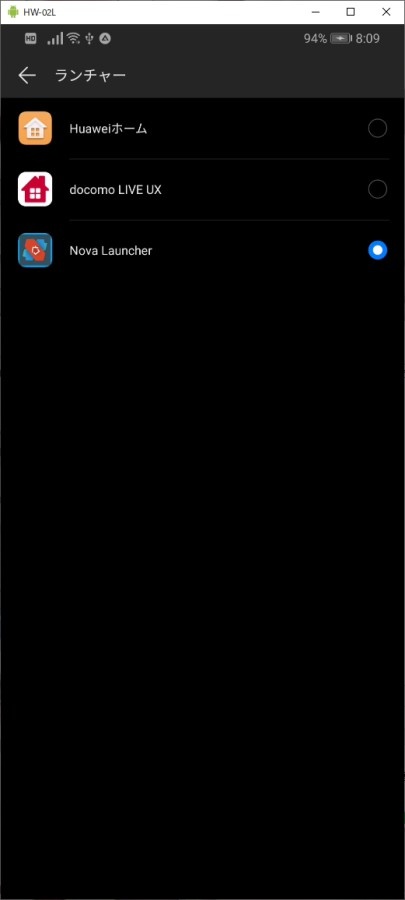


殆どの場合、こういうウィジェットに割り当てられているのは「Chrome」や「Google」を開くアクションなので、大多数の方はクラッシュしないと思いますが、システムアプリをアンインストールしている場合や特定のケースでクラッシュする可能性があることに注意が必要です。
ウィジェットデータのコピー(引き継ぎ)方法
機種変更やサブ端末で、作成した同じウィジェットをコピー(引き継ぐ)方法についてですが、無料版だと「KWGT Kustom Widget Maker」上に明確な項目がないです。
ただ、作成したウィジェットデータは内容を変更するごとにオートセーブされ、バックアップ内に保存されます。
これを利用することで、間接的にウィジェットをコピー(引き継ぎ)できます。例として「Pixel 6」から「KWGT Kustom Widget Maker」を入れたての端末にコピーしてみます。
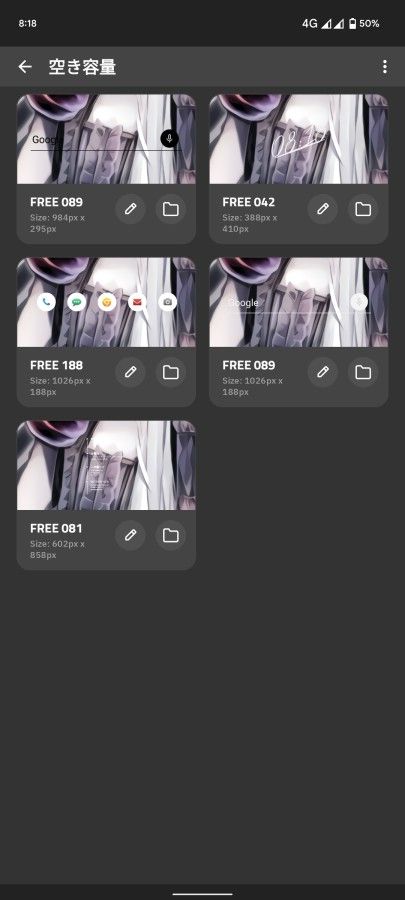
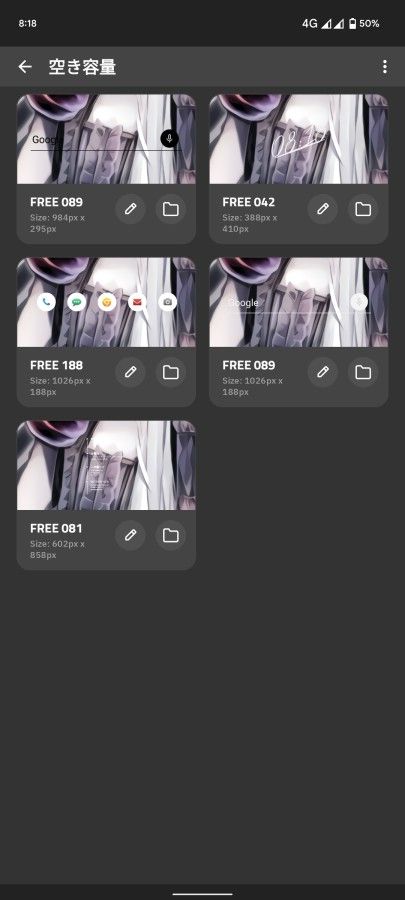
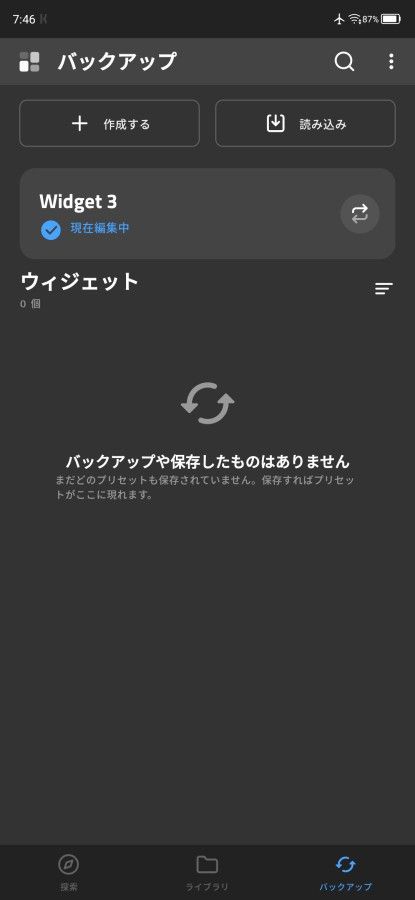
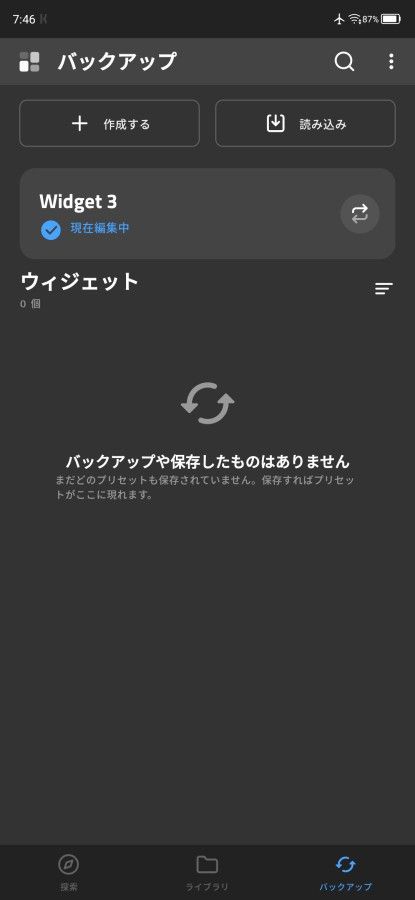
コピー元の端末の内部ストレージから「Kustom」→「autosave」のフォルダを探します。
オートセーブフォルダ内にウィジェットデータのバックアップがあるので、コピーしたい側の「autosave」へデータをコピー。
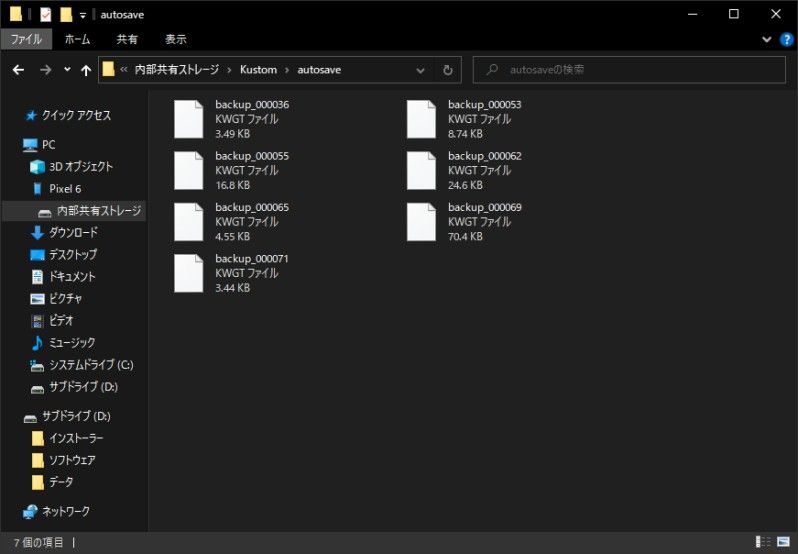
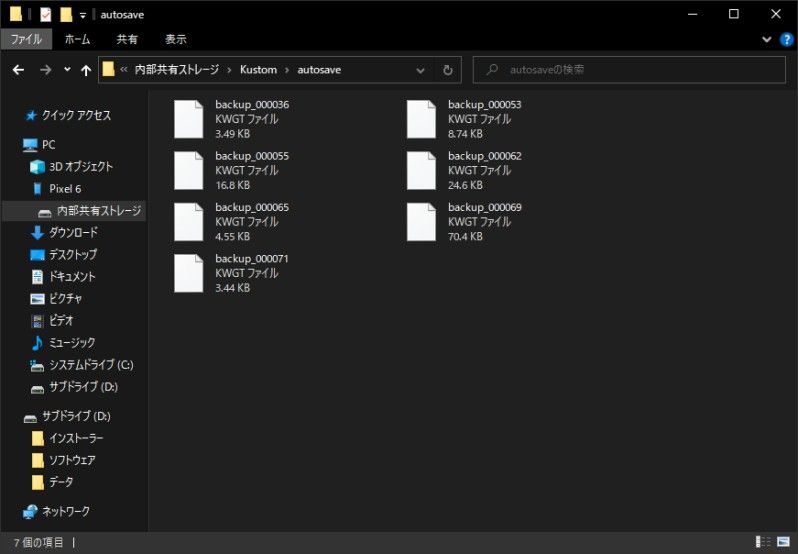
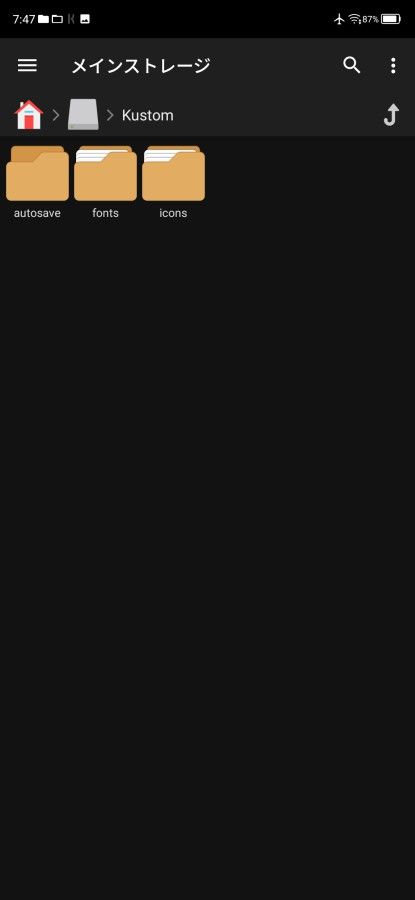
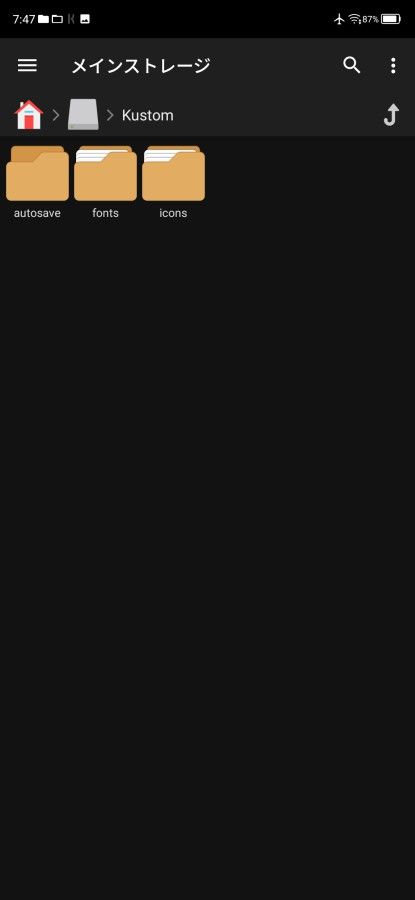
バックアップ内にオートセーブデータが追加され、読み込めるようになります。
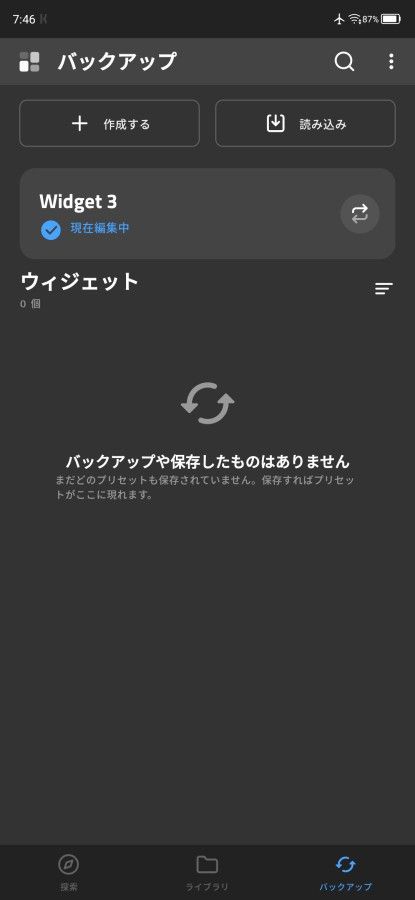
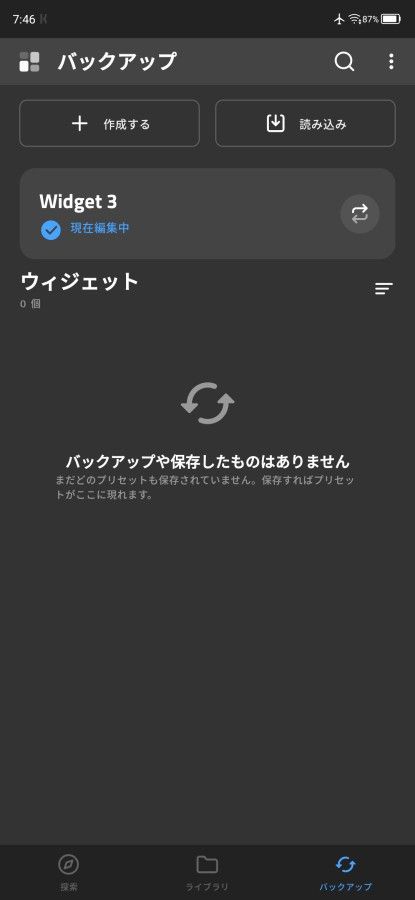
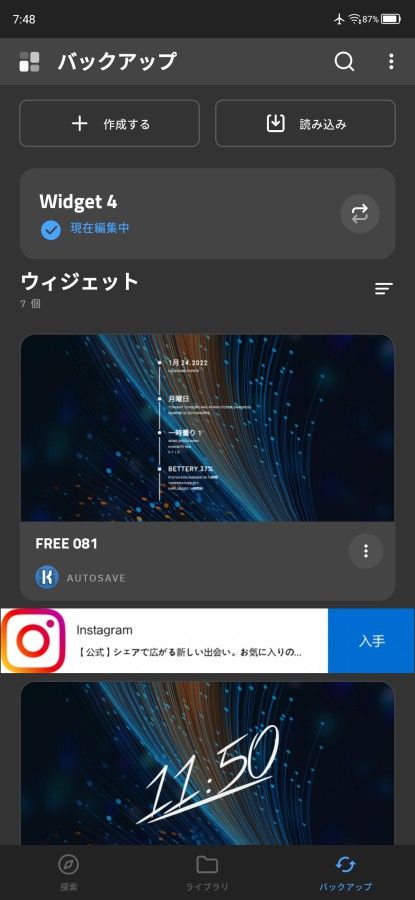
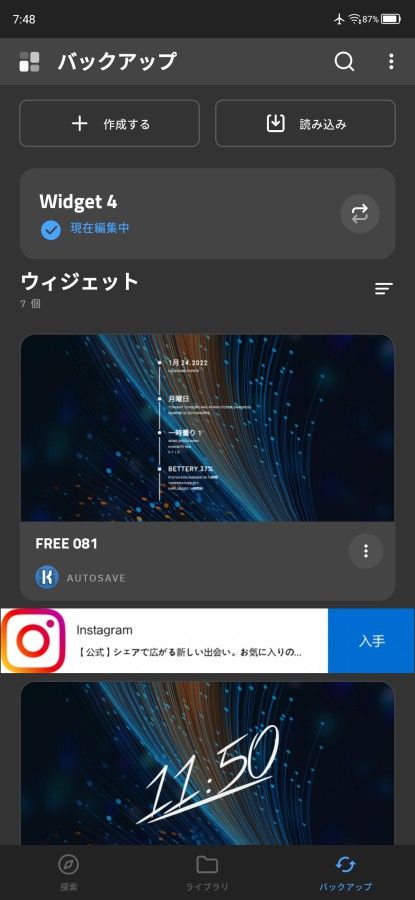
アクションや位置内容など、そのままコピーできるのでスケールさえ整えれば、全く同じ環境を楽に構築できます。
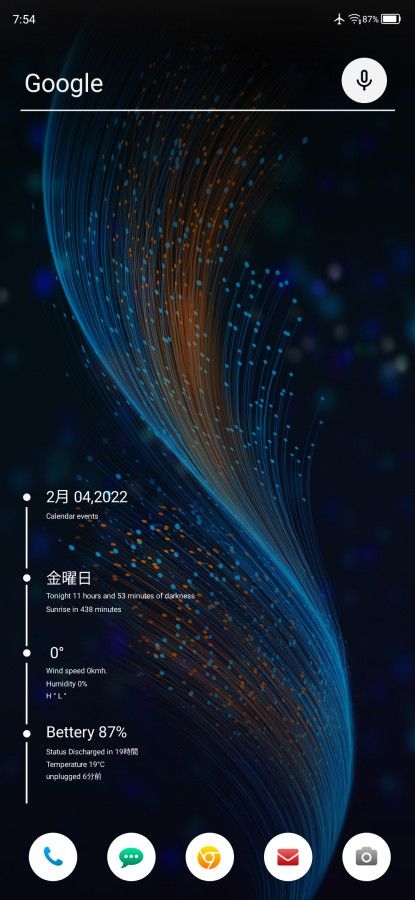
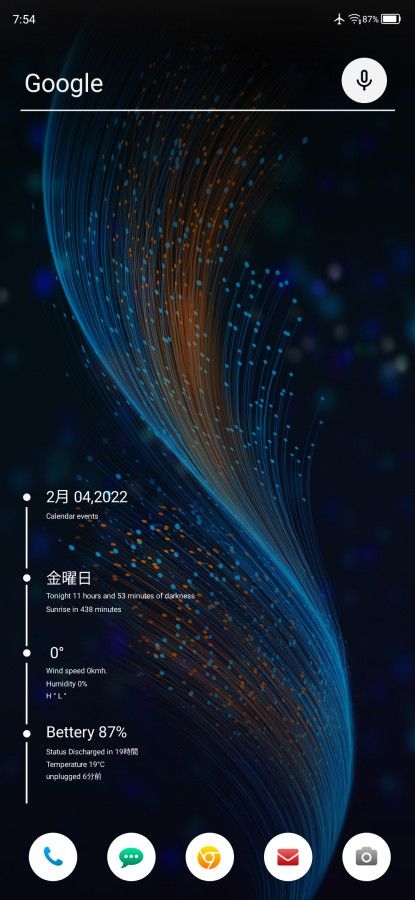


これに気付くまで、同じウィジェットを作るのにちまちま2端末でデータを確認しながらやってましたが、そんなことしなくてよかったみたいです…。
使ってみる
「KWGT Kustom Widget Maker」と「Nova Launcher」の組み合わせにて作成したホーム画面をいくつか載せます。
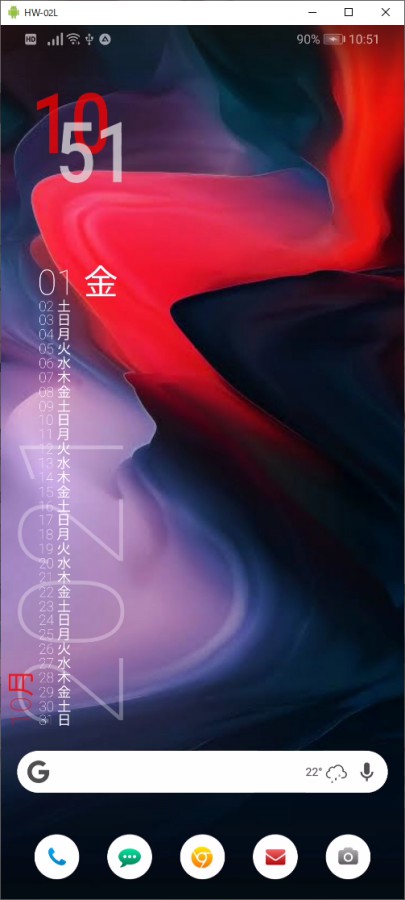
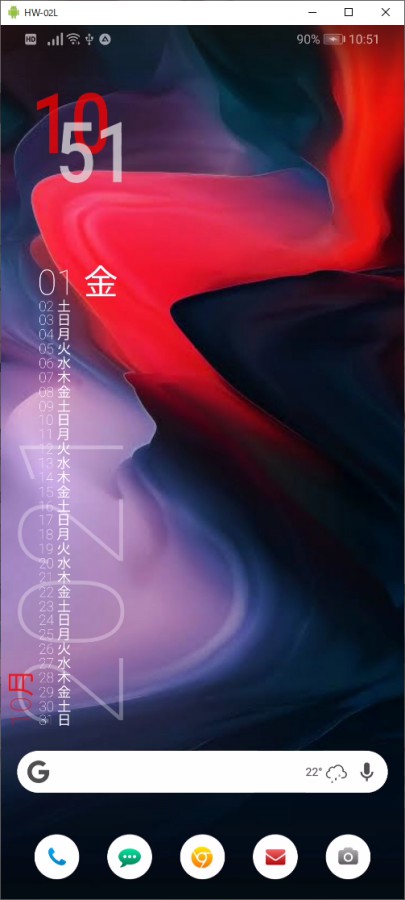
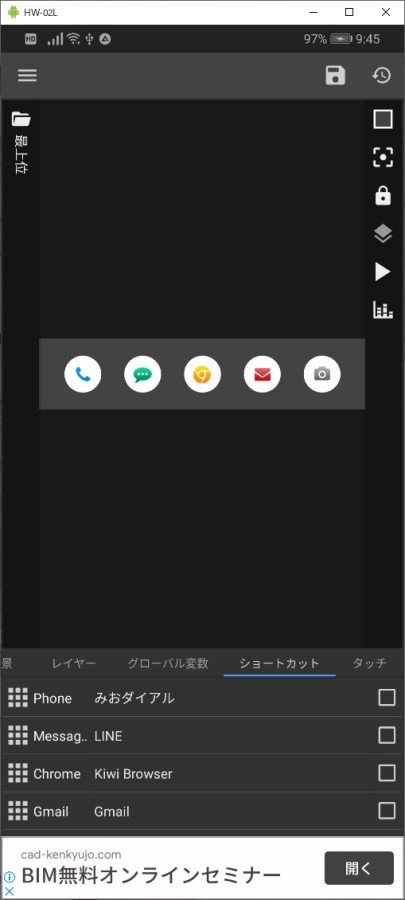
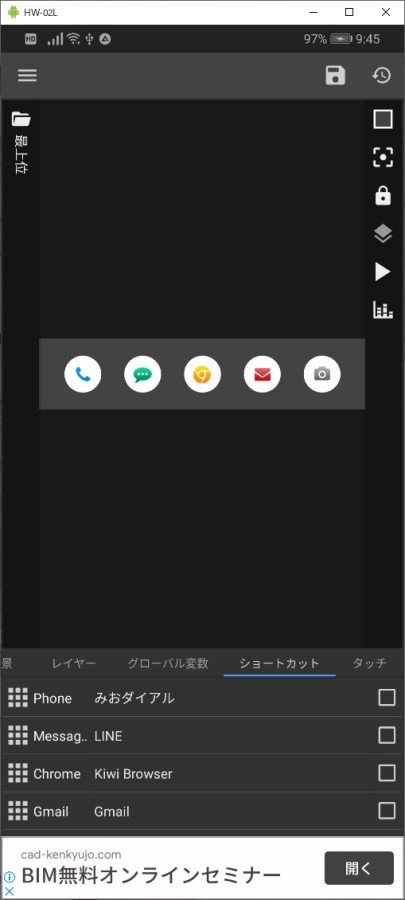


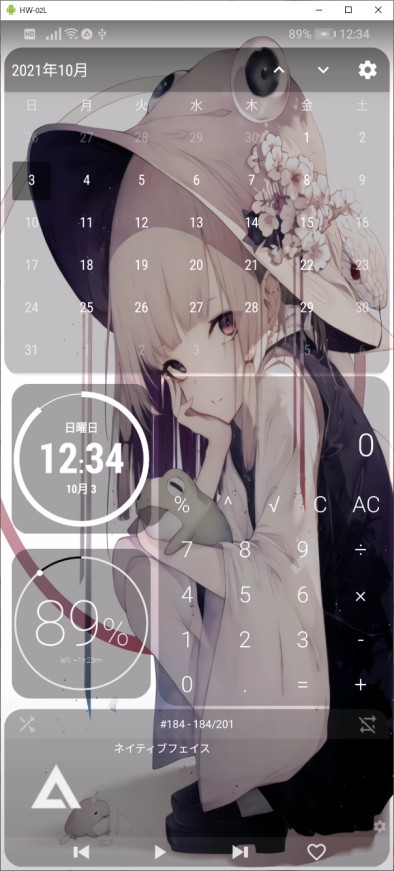
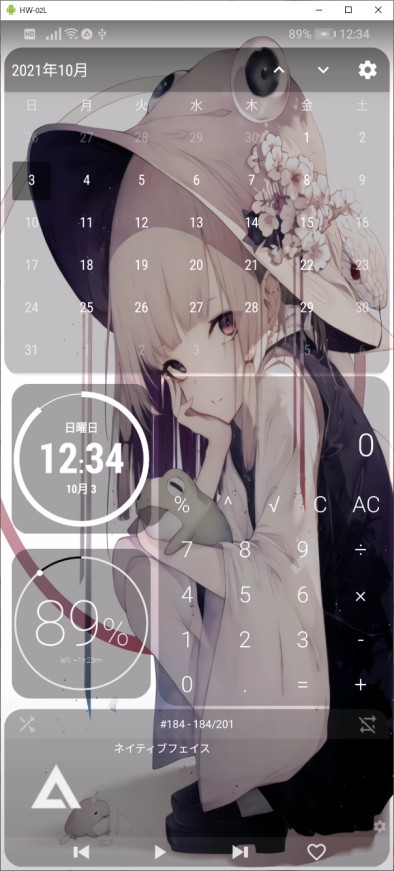


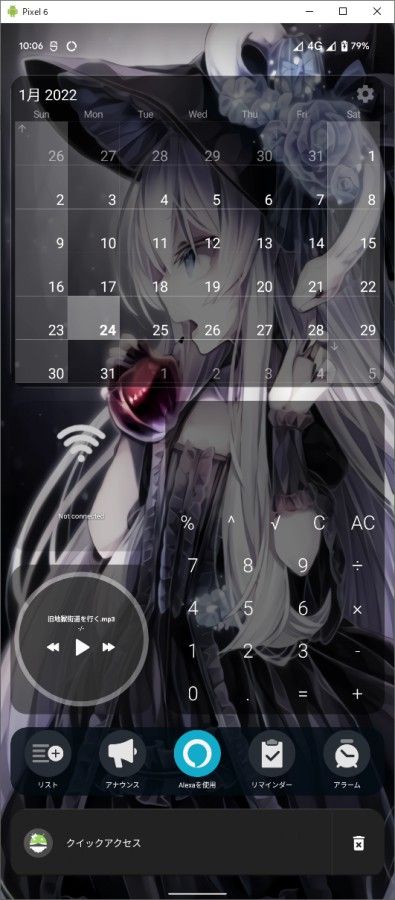
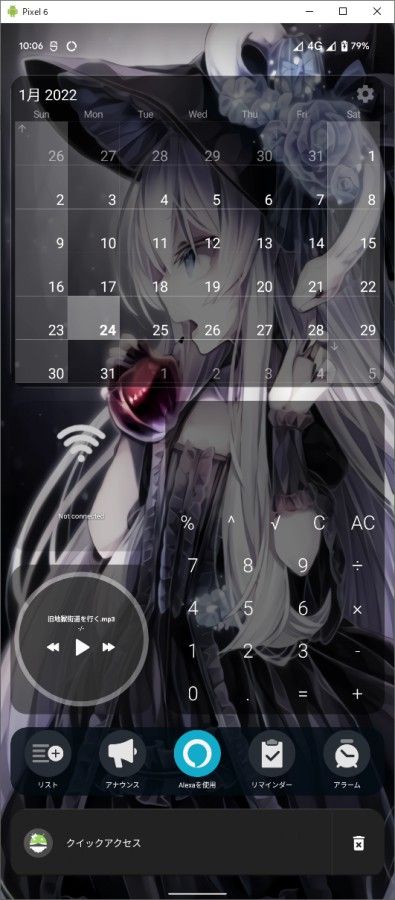
アプリっぽいのも含めて全部ウィジェットで作成可能で、保存しておけば引き継ぎ等も楽&配置に悩まなくていいので使い勝手は中々良いです。
